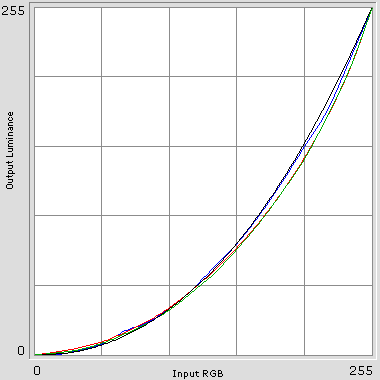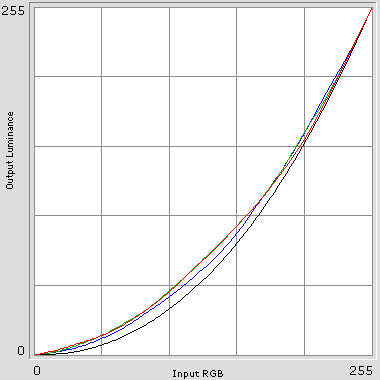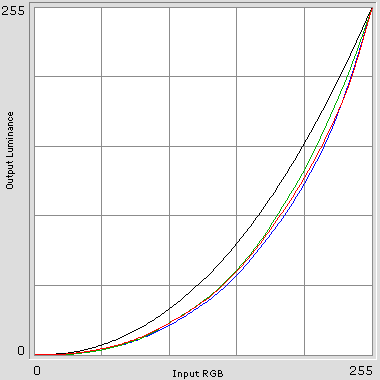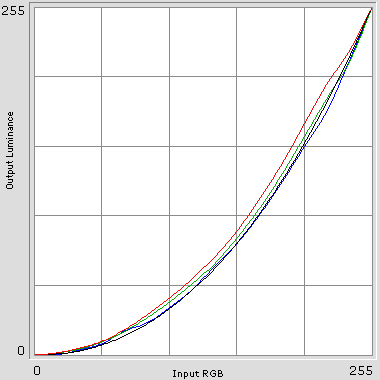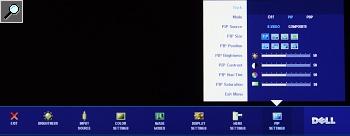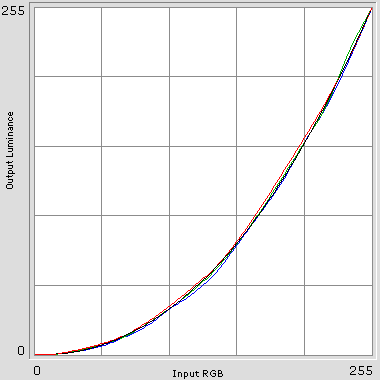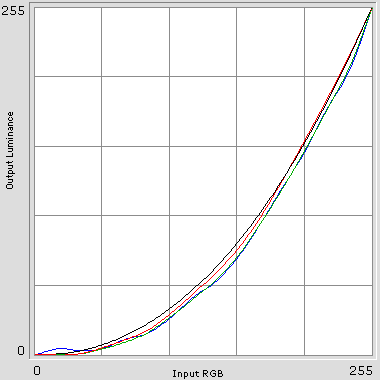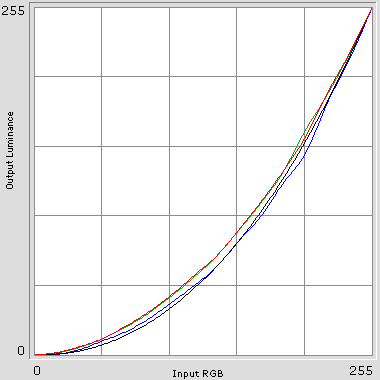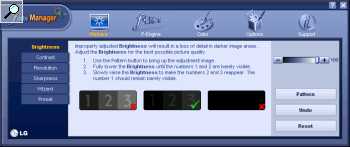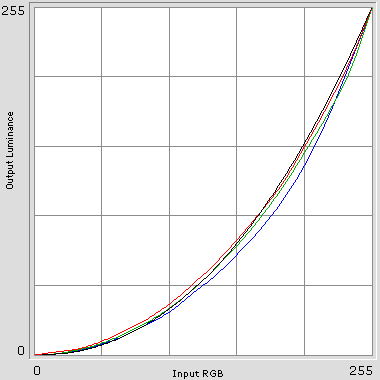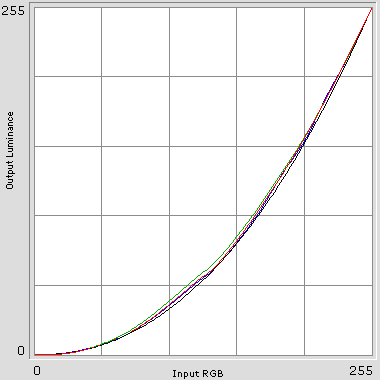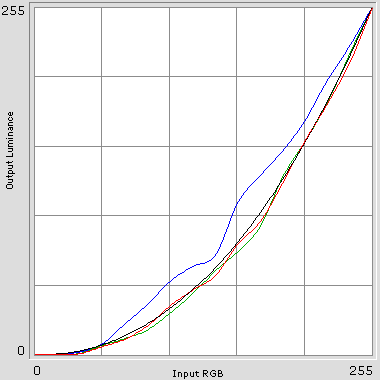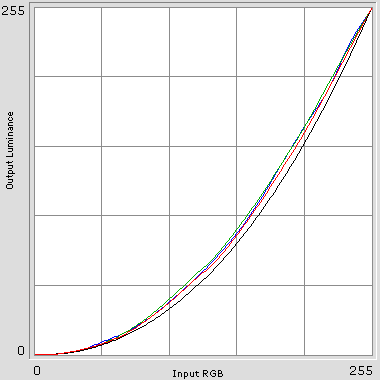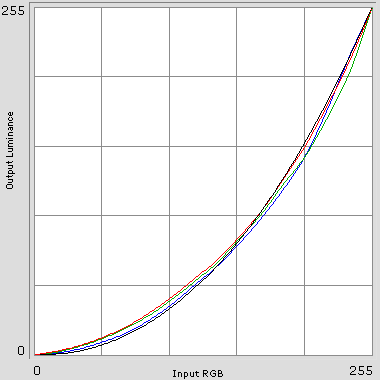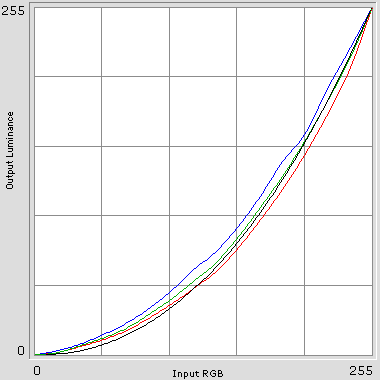Ваш город: Москва
Тестирование 20" ЖК-мониторов: серия третья
Введение
В настоящей статье я хочу предложить вашему вниманию несколько новых моделей 20" мониторов разных производителей – моделей, предназначенных как для работы, так и для дома, как дешёвых, так и не очень, как с новыми широкоэкранными матрицами, так и с классическими 4:3...
Помимо обычного тестирования, в конце статьи также присутствуют два раздела с пометками "предварительный обзор" и "работа над ошибками". Первая из них делается для ранних предсерийных образцов мониторов, которые уже попали в нашу лабораторию, но ещё недостаточно отлажены производителем, чтобы по ним можно было серьёзно судить о характеристиках и качестве настройки тех версий, что через какое-то время пойдут в продажу. Однако, думаю, нашим читателям будет интересно получить более подробную информацию о некоторых ожидающихся в ближайшем будущем моделях, нежели стандартное новостное "компания такая-то показала на выставке монитор такой-то, больше о нём ничего не известно", поэтому при появлении подобных образцов в нашей лаборатории мы будем публиковать предварительные обзоры, заостряя внимание на внешнем виде, новых функциональных возможностях и ожидаемых характеристиках, и приберегая собственно количественные тесты до момента появления финальных версий этих мониторов.
Вторая пометка означает, что мы уже проводили подробное тестирование данной модели, но сейчас считаем нужным снова вернуться к ней – например, если производитель монитора выпустил его новую ревизию, от которой можно ожидать исправления ранее найденных недостатков. В таком случае мы не будем заново делать полноценный обзор, а лишь вспомним возникшие в прошлый раз замечания и проверим, учёл ли их производитель.
Методика тестирования
Описание методики тестирования, используемого нами оборудования, а также краткое объяснение, что означают на практике те или иные паспортные или же измеряемые нами параметры мониторов, можно найти по следующей ссылке: "Описание методики тестирования". Если вы чувствуете, что недостаточно хорошо ориентируетесь в цифрах и терминах, которыми изобилует статья – пожалуйста, ознакомьтесь с соответствующими разделами указанного описания, надеемся, оно прояснит многие вопросы.
ASUS MW201u
Если совсем ещё недавно в мониторах с большой диагональю экрана преимущественно использовались *VA или S-IPS матрицы, то сейчас уже можно со всеми на то основаниями назвать MW201u типичным представителем 20" моделей – несмотря на то, что в нём используется TN-матрица.
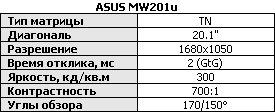
Время отклика 2 мс (GtG) означает, что монитор имеет RTC (компенсацию времени отклика): как наши постоянные читатели уже знают из предыдущих статей, для TN-матриц паспортное время 5 мс или более означает отсутствие RTC, а 4 мс и менее – соответственно, наличие.
Немного необычны заявленные углы обзора – как правило, производители указывают близкие углы обзора как по вертикали, так и по горизонтали (например, 160/160 градусов при измерении по методике с падением контрастности до 5:1 или же 140/130 по падению контрастности до 10:1). Впрочем, указанные для MW201u цифры, пожалуй, как раз довольно точно отражают ситуацию с TN-матрицами: в то время как горизонтальные углы обзора у них достаточно неплохи и даже могут конкурировать с *VA-матрицами, то вертикальные, мягко говоря, оставляют желать лучшего, какие бы новые методики измерения ни придумывали производители, чтобы замаскировать данную проблему.
Монитор выполнен скромно, но изящно: тёмно-серый корпус с аккуратной подставкой и несколько более светлой полосой на передней панели. По внешнему виду MW201u нельзя причислить ни к типично офисным, ни к типично домашним моделями – он будет одинаково хорошо смотреться и там, и там.
К сожалению, возможности подставки ограничены только регулировкой угла наклона экрана.
Набор входов вполне стандартный: аналоговый и цифровой видеовходы, а также звуковой вход (монитор оснащён как встроенными колонками, так и выходом на наушники). Блок питания – встроенный.
Кнопки управления расположены на передней панели монитора, немного правее центра. Это не обычные пластмассовые кнопочки и не сенсорные площадки, а вырезанные в сплошной пластине фигурные "лепестки", под которыми и находятся собственно кнопки. Нажимаются они с некоторым трудом – конструкция довольно жёсткая.
Быстрый доступ предусмотрен к регулировке яркости и громкости звука, а также к фирменной функции "Splendid" (на фотографии выше соответствующая кнопка заклеена ярлыком "Try me"). Последняя представляет собой набор предустановленных наборов настроек монитора (яркость, контрастность, насыщенность цвета, цветовая температура и так далее), между которыми можно быстро переключаться – по замыслу производителя, каждый из режимов наиболее оптимально подходит для одного из видов деятельности: работы, просмотра фильмов, игр...
По умолчанию (в режиме "Standard Mode") яркость установлена на 90%, контрастность – на 80%; для получения уровня белого 100 кд/кв.м необходимо яркость снизить до 68%, а контрастность – до 70%. Яркость регулируется модуляцией ламп на частоте 290 Гц.
Увы, как и в других мониторах ASUS, в реализации "Splendid" есть очень серьёзный недостаток – при каждом переключении пользовательские настройки попросту сбрасываются. То есть, если для обычной работы вы выставили яркость 50%, а потом решили поиграть и переключились в режим "Game Mode", то при возвращении в "Standard Mode" яркость окажется равна не 50, а снова 90%.
Градиентные заливки монитор отображает не идеально, на них есть поперечные полосы, хоть и слабо заметные.
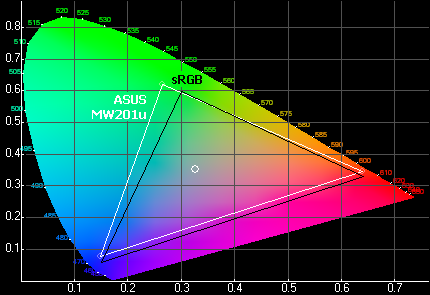
Цветовой охват вполне обычен для современных ЖК-мониторов, если, конечно, не принимать в расчёт единичные пока что модели с лампами подсветки с улучшенным люминофором: он немного превышает стандартный охват sRGB в области зелёного цвета, но, к сожалению, чуть-чуть уступает ему в области красного и синего цветов.
Гамма-кривые выглядят очень хорошо, они лежат на графике плотной группой и проходят близко к теоретической кривой для гаммы 2,2. Проблем с пропаданием деталей в тенях при снижении контрастности или яркости у монитора нет.

Цветовая температура настроена несколько странно – режим "Warm" оказался холоднее, чем "Normal" – но это является единственной претензией. Более важно то, что разброс температур разных уровней серого довольно невелик, около 500 К в наиболее подходящем для домашнего использования режиме "Normal". Это является очень хорошим показателем для мониторов данного класса.
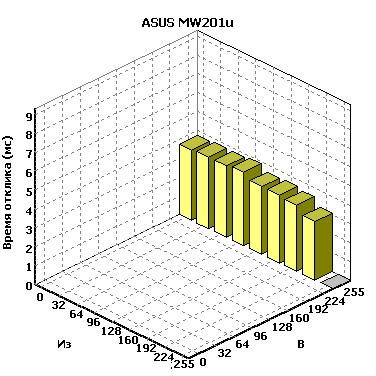
В мониторе используется быстрая TN-матрица с компенсацией времени отклика, и она полностью оправдывает наши ожидания: согласно проведённым измерениям, среднее время отклика равно всего лишь 3,4 мс. Ощутимо растёт (до 8...9 мс) оно лишь на отдельных переходах между светлыми тонами, что несущественно – такое смазывание глаз почти и не заметит.
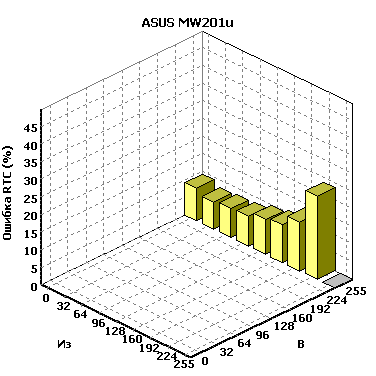
Увы, но за всё приходится платить – среднеарифметическая ошибка RTC составила 10%. Это результат не провальный, некоторые из мониторов превышали даже и 15%, однако и хорошим его назвать нельзя – только средним. В некоторых случаях пользователи смогут заметить характерные для технологии компенсации отклика артефакты в виде светлых теней.
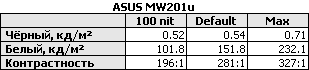
Контрастность монитора нельзя назвать высокой, даже по меркам TN-матриц она находится на среднем уровне, лишь в одном режиме превышая 300:1.
В целом, ASUS MW201u является неплохим домашним монитором, демонстрирующим как хорошее качество настройки цветопередачи, так и маленькое время отклика матрицы. Из его недостатков, помимо традиционно присущих TN-матрицам плохих углов обзора, можно отметить в основном только различные эргономические проблемы: подставка без регулировки высоты, не очень удобное управление и, главное, сброс пользовательских настроек при переключении режимов "Splendid". Причина последнего с логической точки зрения совершенно непонятна – ни один из мониторов других производителей не демонстрирует подобного поведения (в то время как функция быстрого переключения предустановленных настроек присутствует у многих), мониторы же ASUS все как один подвержены описанной проблеме.
Уточнить наличие и стоимость ASUS MW201u
ASUS PW201
Если предыдущая модель базировалась на TN-матрице, что автоматически означало плохие вертикальные углы обзора, то в PW201 используется уже VA-матрица. Пусть вас не вводит в заблуждение достаточно скромное отличие паспортных цифр углов обзора – на самом деле производители просто используют разные методики измерения: для VA- и S-IPS-матриц углы измеряются по падению контрастности до 10:1, а для TN – по падению до 5:1, что даёт более "красивые" цифры.
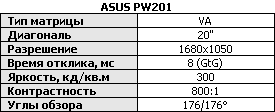
В остальном же по своим техническим характеристикам, PW201 – вполне обычный широкоэкранный 20" монитор.
Внешний вид, однако, сразу же выделяет PW201 среди других мониторов: блестящий чёрный корпус (к тому же, ещё и очень широкий – помимо того, что сам экран имеет соотношение сторон 16:10, по бокам от него расположены колонки), блестящая же поверхность матрицы (впрочем, это можно записать как в достоинства, так и в недостатки – сообразуясь с личными вкусами) и круглая алюминиевая подставка.
Последняя выполнена по так называемой двухшарнирной схеме, когда у подставки отсутствует вертикальная стойка, а регулировка высоты осуществляется за счёт двух шарниров, один в месте крепления кронштейна к основанию, другой – в месте крепления к монитору. Из плюсов такой схемы стоит отметить компактность и красивый внешний вид, из минусов – то, что регулировка высоты невозможна без одновременного изменения расстояния от глаз до монитора (выше экран – дальше, ниже экран – ближе).
Кроме того, подставка обеспечивает разворот экрана в портретный режим. При необходимости же её можно заменить на стандартную VESA-совместимую – болты крепления расположены под круглой декоративной крышкой в месте крепления подставки к монитору.
К сожалению, подставка недостаточно жёсткая, монитор немного покачивается даже при лёгких прикосновениях.
Монитор оборудован практически всеми возможными входами – аналоговый и цифровой входы для подключения к компьютеру, а также набором видеовходов: компонентным, S-Video и композитным. Блок питания – внешний.

На левом боку корпуса расположены три порта встроенного USB-хаба, а также выход для подключения наушников.
Четвёртый порт хаба используется для собственных нужд монитора: к нему подключена встроенная веб-камера, расположенная по центру корпуса посередине экрана. Сказать про неё в общем-то нечего, кроме того, что предусмотрена возможность поворота вверх-вниз для точного "прицеливания" на лицо пользователя; качество изображения весьма скромное и не отличается в лучшую сторону от прочих веб-камер с крошечными пластмассовыми объективами.
Кнопки монитора – сенсорные, они (точнее, подписи на их месте) становятся видны лишь после включения. Если некоторое время кнопки не трогать, подсветка погаснет, но загорится вновь при следующем прикосновении.
Кнопки нажимаются нормально, но прикасаться к ним надо очень мягко, подушечкой пальца. В общем, неудобство невелико, так что я не могу назвать это серьёзным недостатком – оно вполне искупается красивым внешним видом.
Быстрый доступ есть к регулировке громкости, предустановленным режимам "Splendid" и переключению входов.
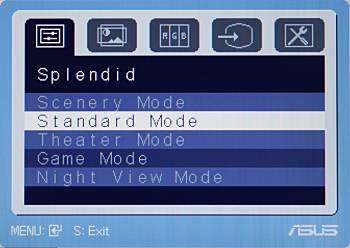
Меню не слишком удобное, оно не запоминает последней настраивавшейся позиции. Присутствует и "фирменная" особенность – если в "Standard Mode" вы настроили яркость экрана на уровень, отличный от стоящего по умолчанию, то при любом переключении режимов эта настройка будет сброшена.
Также стоит отметить, что у монитора нет возможности установить принудительно формат изображения 4:3, картинка всегда растягивается до 16:10 – такое часто встречается в недорогих широкоэкранных мониторах на TN-матрице, но от PW201 я ожидал большего.
В мониторе присутствует режим PIP ("картинка-в-картинке"), но для второго окна изображения можно задавать только размер, настройки его положения нет, оно всегда в верхнем правом углу. Кроме того, включить или выключить PIP можно только из меню, отдельной кнопки для этого не предусмотрено.
И, наконец, монитор не умеет определять, к каким из его входов подключены источники сигнала, а к каким нет, поэтому при переключении входов соответствующей кнопкой они все перебираются по очереди. Если вам надо часто переключаться между двумя источниками сигнала (например, компьютером на DVI и декодером кабельного телевидения на S-Video), это оказывается крайне неудобно.
По умолчанию (в режиме "Standard Mode") яркость установлена на 90%, контрастность – на 80%; для получения уровня белого 100 кд/кв.м необходимо яркость снизить до 50%, а контрастность – до 53%. Яркость регулируется модуляцией ламп на частоте 220 Гц.
В режиме "Standard Mode" градиенты воспроизводятся без проблем, но при переключении в любой другой режим или при изменении настройки контрастности на них появляются поперечные полосы.
Гамма-кривые выглядят не идеально, но в общем и целом приемлемо, их отклонение от теоретической невелико. Проблем с пропаданием тёмных тонов при снижении контрастности у монитора нет.
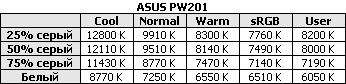
Цветовая температура настроена неаккуратно, разброс между разными уровнями серого в режиме "Normal" превышает 2000 К, в целом же изображение тяготеет к уходу в синеву даже в режиме "Warm".
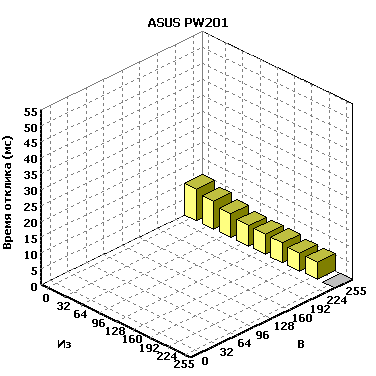
Среднее время отклика составило 9,5 мс, причём заметное превышение этого значения наблюдается только на двух переходах между чёрным и самыми тёмными оттенками серого (что вполне типично для VA-матриц) – то есть, на практике PW201 хоть и не сможет составить по этому параметру конкуренции мониторам на быстрых TN-матрицах, но в целом его быстродействия будет более чем достаточно для фильмов и вполне достаточно для игр.
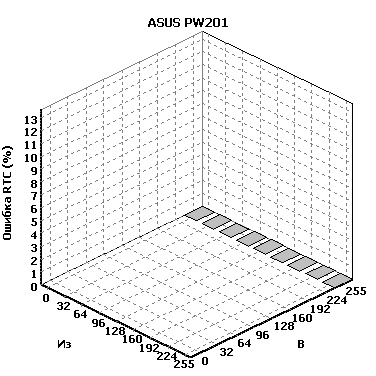
Разумеется присутствуют и ошибки схемы компенсации времени отклика (RTC) – их величина составляет в среднем 2,7%, а в максимуме доходит до 13,6%. Это вполне разумная цифра, хотя для VA-матриц возможен и лучший результат, но если мы сравним PW201, скажем, с рассмотренным выше MW201u, то увидим, что среднеарифметическая ошибка у последнего была почти вчетверо выше. В некоторых случаях на PW201 можно будет разглядеть артефакты работы RTC в виде белых теней на движущемся изображении, но абсолютное большинство пользователей их не заметят, разве что будут специально обращать внимание.
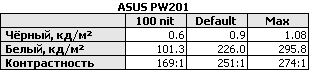
Увы, контрастность оказалась прискорбно невысока – она не добралась даже до 300:1, хотя, казалось бы, благодаря использованию VA-матрицы цифры должны были бы быть заметно лучшими.
Таким образом, ASUS PW201 выделяется, по сути, лишь своим внешним видом – да и то, если вас устраивают матрицы с глянцевым внешним покрытием. Из параметров можно отметить в положительном ключе разве что хорошую скорость матрицы, остальное же, увы, оставляет желать лучшего – весьма неудобное меню, сброс пользовательских настроек при переключении режимов "Splendid", неаккуратная настройка цветопередачи (в это понятие я включаю как большой разброс цветовой температуры, так и присутствие полос на градиентах) и невысокая контрастность.
Уточнить наличие и стоимость ASUS PW201
BenQ FP202W V2
В одной из прошлых статей мы уже рассматривали монитор BenQ FP202W, но тогда в его названии не было суффикса "V2". Заявленные параметры мониторов совпадают, так что попробуем разобраться, что же нам даёт вторая версия?..
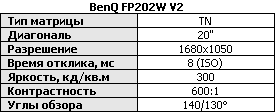
Монитор выполнен на базе TN-матрицы с паспортным откликом 8 мс – соответственно, ни о какой компенсации времени отклика не идёт и речи, а на практике он, скорее всего, окажется довольно медленным. Из прочих характеристик можно отметить разве что углы обзора, измеренные по падению контрастности до 10:1 (то есть так же, как они измеряются для VA и S-IPS-матриц), и в результате довольно скромные. Здесь, конечно, надо понимать, что от мониторов с TN-матрицами и углами обзора 160/160 градусов FP202W V2 отличается только методикой измерения.
Монитор имеет весьма непритязательный внешний вид: простой прямоугольный корпус из почти чёрного матового пластика и прямоугольная же подставка.
Возможности последней ограничиваются одним лишь изменением угла наклона. При необходимости подставку можно снять и заменить на стандартную VESA-совместимую – предназначенные для неё крепления прикрыты декоративной крышкой.
Монитор имеет как аналоговый, так и цифровой входы. Блок питания – встроенный.
Кнопки управления находятся на правом боку корпуса монитора, что не слишком удобно – находить их приходится на ощупь. Более того, и подписи к ним расположены там же, так что, если вы не помните наизусть порядок расположения этих кнопок, проще всего будет повернуть монитор боком к себе.
Быстрый доступ предусмотрен к переключению режимов с предустановленными настройками, регулировкам яркости и контрастности, а также к переключению входов и автоподстройке под изображение при аналоговом подключении (кнопка "i").
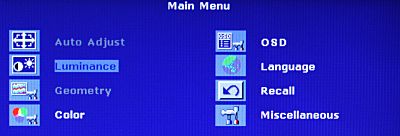
Экранное меню же было бы вполне удобным, если бы не вышеупомянутое размещение кнопок доступа к нему. В остальном – то есть к структуре меню самого по себе – претензий у меня не возникло.
По умолчанию яркость монитора установлена на 90%, контрастность – на 50%. Уровень белого 100 кд/кв.м достигается при яркости 60% и контрастности 42%.
Увы, уже субъективная оценка качества изображения выявила ряд проблем. Во-первых, настройка чёткости ("Sharpness") некорректно работает даже при DVI-подключении. Некоторых наших читателей, возможно, удивит сам факт регулировки чёткости цифрового сигнала, так что дадим пояснение: по сути, работа этой функции в режиме увеличения чёткости аналогичная фильтру "Unsharp Mask" графического редактора, а в режиме уменьшения – фильтру "Blur". К сожалению, граница между этими двумя режимами в FP202W V2 оказалась трудноразличима – в одном положении ползунка "Sharpness" монитор явно слегка замыливал изображение (напомню, при DVI-подключении!), а при увеличении его на единицу вокруг чёрных линий появлялись светлые контуры – артефакт, с которым знаком любой фотограф, слишком переборщивший с "Unsharp Mask" при обработке своих фотографий. Иначе говоря, добиться просто чёткого изображения, без посторонних артефактов, мне не удалось.
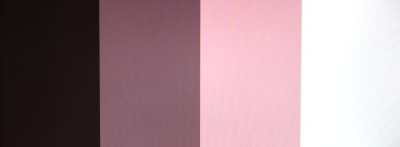
Серый цвет на экране FP202W V2
Следующая проблема возникла при рассмотрении различных настроек цветовой температуры. Здесь монитор предлагает нам три варианта, не считая ручной настройки: "Bluish", "Normal" и "Reddish", и если в первых двух всё более-менее приемлемо, то последний вместо того, чтобы сделать изображение тёплым, делает его... розовым. Что и показано на фотографии различных уровней серого на экране FP202W V2, приведённой выше (фотография сделана в формат RAW, при конвертации в JPEG баланс белого выставлен по правому прямоугольнику, который на экране монитора соответствовал белому цвету)..
Теперь же давайте перейдём к объективным измерениям.
Ситуация с гамма-кривыми не столь критична, но тоже оставляет желать лучшего – гамма явно завышена (соответственно, кривые проходят ниже идеальной), а это означает, что изображение на экране монитора будет выглядеть более тёмным и контрастным, чем должно было бы. С другой стороны, иных претензий здесь не возникает – как светлые, так и тёмные тона воспроизводятся нормально.
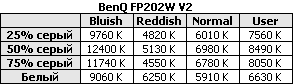
Разумеется, после демонстрации красивого, но неправдоподобного розового цвета вместо положенного серого трудно было ожидать, что результаты объективного измерения цветовой температуры окажутся сколь-нибудь привлекательными. И действительно, в режиме "Reddish" белый цвет оказался на полторы тысячи градусов холоднее серого, а в режиме "Normal" – наоборот, почти на 1000 К теплее (напомню нашим читателям, что большие цветовые температуры воспринимаются глазом как холодные цвета, и наоборот).
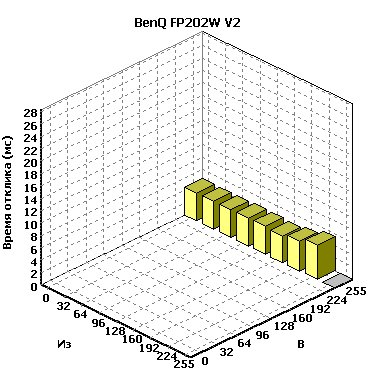
Среднее время отклика монитора составило 13,1 мс, максимальное зарегистрированное – 28,3 мс. Обратите внимание, что при заявленных паспортных 8 мс на практике FP202W V2 в общем-то не отличается от мониторов на TN-матрицах с паспортным откликом 5 мс (у них цифры среднего времени отклика также гуляют в пределах 13...15 мс) и в разы уступает мониторам с паспортной скоростью 2 или 4 мс.
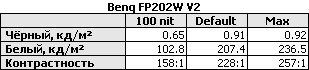
Контрастность оказалась довольно-таки скромной – она едва превысила 250:1 в одном из режимов, что является невысоким результатом даже для TN-матрицы.
Пожалуй, единственное, что может привлечь покупателя в BenQ FP202W V2 – это его низкая цена. В остальном же характеристики монитора простираются в диапазоне от средних до плохих – невыразительный дизайн, неудобное управление, невысокое качество изображения и медленная матрица с маленькими углами обзора. С практической точки зрения, он может подойти для работы с текстом, но не более того – если вы ищете более универсальный монитор, то стоит обратить внимание на иные модели.
Уточнить наличие и стоимость BenQ FP202W V2
Dell 2007FP
Повсеместное распространение широкоэкранных мониторов зачастую вызывает бурные споры: что же удобнее, 16:10 или 4:3?
Разумеется, однозначного ответа на этот вопрос нет – точнее говоря, он зависит от конкретных задач, для которых нужен монитор. В предыдущих статьях я уже писал, что при прочих равных условиях (то есть, в первую очередь, при достаточном рабочем разрешении – под это условие не проходили, скажем, первые широкоэкранные "девятнашки" с маленьким разрешением 1280x768 и огромным размером пиксела) для человеческого зрения широкий экран удобнее, чем высокий: для глаз более естественны движения по горизонтали, монитор проще разместить так, чтобы взгляд был направлен немного вниз, а широкое изображение усиливает эффект присутствия в играх и фильмах. При работе, как правило, широкий экран тоже удобен – на нём удачнее размещаются пара документов одновременно, на боковой части экрана можно расположить различные палитры, списки инструментов и тому подобные вспомогательные окошки, et cetera.
Однако, можно выделить и пару задач, где будет удобнее экран с "классическим" соотношением сторон 4:3 – в основном это различные CAD/CAM-пакеты, в которых для просмотра больших и сложных чертежей мониторы с разрешением 1600x1200 оказываются предпочтительнее, нежели с разрешением 1680x1050. Кроме того, мониторы с экраном 4:3 лучше подходят для использования в паре – "широкоэкранники" либо приходится разворачивать в портретный режим (и они становятся слишком высокими), либо же мириться с тем, что потребуется стол немалой ширины и вращающееся кресло.
К сожалению, многие 20" мониторы с соотношением сторон 4:3 весьма недёшевы – как в силу объективных причин (широкоэкранные матрицы при той же диагонали имеют меньшую площадь – а значит, дешевле в производстве), так и в силу маркетинговой политики производителей (раз мониторы рассчитаны не на массового домашнего пользователя, а на относительно узкую целевую аудиторию среди профессионалов, то и денег запросить за них можно побольше).
Dell 2007FP, обзор которого я предлагаю вашему вниманию, является приятным исключением из последнего правила – несмотря на разрешение 1600x1200, его розничная стоимость вполне сопоставима с широкоэкранными 20-21" моделями на VA и S-IPS-матрицах.
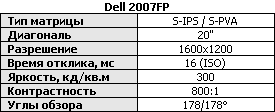
Хотя на сайте Dell указан лишь один набор характеристик, данная модель может выпускаться как с S-IPS, так и с S-PVA-матрицами – в наше распоряжение попала последняя разновидность. Несмотря на указание времени отклика по стандарту ISO 13406-2, в ней присутствует технология компенсации времени отклика.
Монитор имеет весьма изящный внешний вид, в целом в оформлении преобладает серебристый цвет, но боковины корпуса и тоненькая рамка вокруг экрана – чёрные..
Несмотря на кажущуюся хрупкость, подставка очень надёжна и прочна – она выполнена из толстой стальной пластины, лишь снаружи выкрашенной под цвет серебристого пластика. Имеется регулировка высоты, причём в нижнем положении край экрана находится всего в 5 см от поверхности стола, регулировка угла наклона, поворот вокруг вертикальной оси (вращается лишь стойка, нижняя часть подставки остаётся неподвижной) и разворот в портретный режим.
На задней части стойки расположена прямоугольная кнопка разблокировки регулировки высоты. Когда вы опускаете монитор вниз до упора, он со щелчком фиксируется в этом положении – чтобы снова поднять экран, надо одновременно нажать на кнопку и потянуть его вверх. Сделано это для удобства переноски монитора с места на место.
При необходимости подставку можно снять (нажав чёрную круглую кнопку под местом её крепления к корпусу монитора) и заменить на стандартную VESA-совместимую.
Монитор имеет как аналоговый, так и цифровой входы, а также два видеовхода: композитный и S-Video. Звукового входа при этом нет – колонки для 2007FP продаются отдельно, они навешиваются на нижнюю часть корпуса и подключаются к питанию монитора. Блок питания – встроенный.
Сбоку от видеовходов расположен 4-портовый USB-хаб, два его порта находятся тут же и предназначены для постоянно подключённых устройств (например, мыши и клавиатуры), а ещё два – на боковой стенке монитора, для быстрого подключения.
Кнопки управления находятся в правой нижней части корпуса, выполнены они очень удобно – большие круглые вогнутые кнопки с отлично видимыми даже при тусклом освещении белыми пиктограммами. Некоторым производителям, так старающимся сделать переднюю панель свободной от "лишних" элементов, что кнопки на их мониторах приходится искать на ощупь где-нибудь сбоку или сзади, стоило бы взять пример с Dell.

При работе на передней панели зелёным светодиодом подсвечивается цифра, соответствующая выбранному входу, также зелёным светится кнопка включения. Яркость светодиодов вполне разумна.
Меню монитора красиво, но не слишком удобно. Во-первых, для быстрой навигации по нему у монитора не хватает кнопок, поэтому приходится совершать много лишних перемещений – в основном из-за отсутствия кнопки, которая просто осуществляла бы выход из текущего пункта. Во-вторых, на мой взгляд, недостаточна контрастность выделения текущего пункта, в в разделах с большим количеством настроек начинают разбегаться глаза.
Самым же серьёзным эргономическим недостатком – для тех, кто собирается использовать видеовходы – является то, что режим "картинка-в-картинке" (PIP) включается и выключается только из основного меню, отдельной кнопки для этого не предусмотрено. Зато очень удобно сделано собственно переключение входов – при нажатии соответствующей кнопки высвечивается название входа, и, если повторного нажатия не последовало, монитор через пару секунд переходит на него (большинство прочих мониторов сразу начинают переключаться на следующий вход, поэтому на них у вас нет возможности быстро нажать кнопку несколько раз – каждый раз надо дожидаться завершения процесса переключения; исключением, помимо мониторов Dell, являются мониторы Samsung – они умеют определять, к каким входам подключены источники сигнала, и переключаться только между ними).
Для режима PIP можно устанавливать размер окна (4 варианта), его положение (также 4 варианта) и регулировать для окна яркость, контрастность, тон и насыщенность.
Отдельно стоит отметить, что монитор имеет настройку интерполяции – можно включить режим "1:1", и тогда картинка в неродном разрешении (то есть отличном от 1600x1200) будет воспроизводиться, не растягиваясь на весь экран. С одной стороны, сейчас наличие такого режима – уже почти исключительная особенность мониторов Dell (остальные производители от возможности отключения интерполяции попросту отказались), с другой – при DVI-подключении того же эффекта можно достичь настройками видеокарты.
По умолчанию яркость установлена на 50%, регулировки контрастности у монитора при цифровом подключении нет – поэтому, если диапазон регулировки яркости монитора окажется для вас недостаточен, придётся воспользоваться настройками видеокарты. Для получения уровня белого 100 кд/кв.м яркость требуется установить на 13%. Яркость регулируется ШИМ питания ламп подсветки на частоте около 180 Гц.
Градиентные заливки воспроизводятся без проблем, поперечных полос на них замечено не было.
Гамма-кривые выглядят очень неплохо, они лежат весьма близко как друг к другу, так и к идеальной кривой для гаммы 2,2. Проблем с отображением тёмных или светлых тонов монитор не имеет.
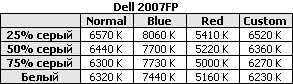
Приятно радует качество настройки цветовой температуры: её разброс между различными значениями серого очень мал, не более двух-трёх сотен градусов, абсолютное большинство пользователей такой погрешности попросту не заметят.
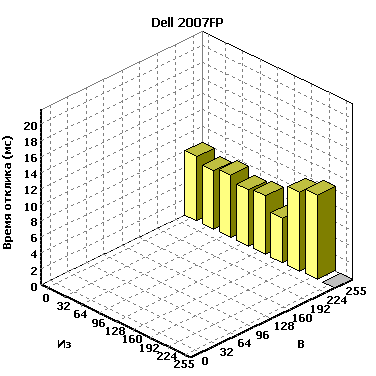
Среднее время отклика монитора составило 10,0 мс, максимальное зафиксированное – 21,8 мс. Приятно, что, несмотря на использование VA-матрицы, нет характерного для многих мониторов, построенных на базе этой технологии, сильного роста времени отклика на самых тёмных тонах.
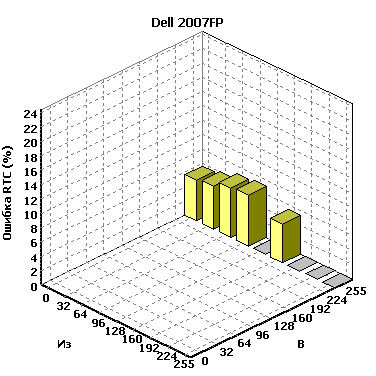
Увы, не обошлось и без огрехов в работе схемы компенсации отклика – средний уровень ошибки составил 2,4%, максимальный же достиг 24,4%. Впрочем, во-первых, по сравнению со многими другими мониторами средняя величина ошибки невелика, во-вторых, большинство переходов осуществляются вообще без ошибок – а потому на практике артефакты будут малозаметны, по сути, чтобы их увидеть, надо будет специально приглядываться.
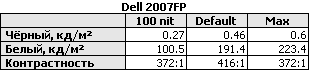
Весьма неплоха и контрастность – в среднем около 400:1, это выше, чем у большинства мониторов на TN и S-IPS-матрицах.
Таким образом, Dell 2007FP – очень неплохой монитор, в первую очередь, благодаря "классическому" соотношению сторон экрана, интересный тем покупателям, кто часто работает в CAD-пакетах или предпочитает многомониторные конфигурации, где наиболее удобны именно такие модели. При этом в 2007FP установлена S-PVA-матрица (на рынке также присутствуют версии и с S-IPS), что означает очень хорошие углы обзора, он аккуратно настроен и удобен в использовании. Использование же это совершенно не обязательно ограничивать одной лишь работой – скорость матрицы вполне достаточна даже для игр, не говоря уж о фильмах. Хотя, конечно, если вы ищете монитор в первую очередь для фильмов, лучше будет обратить внимание на следующую модель...
Уточнить наличие и стоимость Dell 2007FP
Dell 2007WFP
Как я уже писал в предыдущем разделе, выбор между мониторами с соотношением сторон 16:10 и 4:3 во много определяется задачей, для которой этот монитор будет использоваться. К сожалению, часто наш выбор ограничивается тем, что различные модели отличаются не только соотношением сторон, но и другими параметрами – и вполне может сложиться так, что подходящий вам по всем параметрам монитор имеет неудобное для вас соотношение сторон, а его аналога с соотношением удобным попросту нет.
И здесь надо снова отдать должно Dell – эта компания выпустила сразу пару 20" мониторов: рассмотренный выше 2007FP с экраном 4:3 и 2007WFP, с экраном 16:10, причём во всём остальном эти две модели максимально похожи, что позволяет покупателю выбрать именно тот вариант, который его больше всего устраивает, ровным счётом ничем не поступаясь.
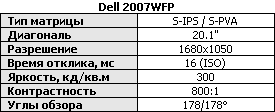
Все паспортные характеристики моделей 2007WFP и 2007FP, за исключением рабочего разрешения, совершенно тождественны. Более того, как и предшественник, 2007WFP может поставляться с двумя типами матриц – S-IPS или S-PVA – но в данном случае в наше распоряжение попала модель на S-IPS-матрице.
Напомним нашим читателям, что эти две технологии с точки зрения пользователя хоть и немного (на фоне различий с TN-матрицами), но отличаются: с одной стороны, S-IPS-матрицы имеют немного большие реальные углы обзора и лучшее быстродействие, с другой же стороны, технология S-PVA обеспечивает большую контрастность, да и обходится обычно немного дешевле. Впрочем, для большинства пользователей, кроме разве что небольшого количества профессионалов, эти различия незаметны – особенно на фоне многочисленных мониторов с TN-матрицами, сильно уступающими в качестве изображения (в первую очередь – в углах обзора) как S-PVA, так и S-IPS-матрицам.
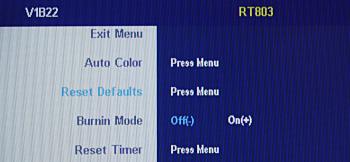
Для того, чтобы узнать тип матрицы, надо зайти в сервисное меню монитора: выключить его кнопкой питания, после чего снова включить, одновременно удерживая нажатыми кнопки "Menu" и "+". После включения монитора эти кнопки надо отпустить и, подождав около секунды, нажать кнопку "-". Результат показан на фотографии выше: код "RT803" справа вверху как раз и указывает на S-IPS-матрицу; матрица S-PVA обозначается кодом "UW473" (разумеется, в новых ревизиях монитора коды могут измениться; мы тестировали ревизию "A04").
Внешне 2007WFP неотличим от предшественника, если не считать иного соотношения сторон экрана: всё тот же элегантный серебристо-чёрный корпус и тонкая, но очень прочная и жёсткая подставка.
Последняя обеспечивает поворот вокруг вертикальной оси (при этом нижняя часть подставки неподвижна), регулировку угла наклона и высоты экрана (от 50 до 140 мм), а также разворот в портретный режим. Регулировка высоты блокируется при опускании монитора до упора вниз, для разблокировки надо потянуть его вверх, одновременно нажав кнопку на задней части подставки.
При необходимости подставку можно заменить на стандартную VESA-совместимую.
По сравнению с 2007FP, изменился порядок расположения разъёмов, но не их набор: аналоговый и цифровой входы, два видеовхода (композитный и S-Video), разъём питания колонок (приобретаемых отдельно), разъём подключения основного шнура питания, а также встроенный USB-хаб.
Хаб имеет четыре порта, два из которых выведены на заднюю панель монитора рядом с остальными разъёмами, а два – на боковую грань корпуса, что делает удобным их использование для подключения USB-флэшек и другой мелкой "временной" USB-периферии. Разъёмы расположены друг над другом на достаточном удалении, чтобы можно было без каких-либо проблем задействовать их одновременно.
Кнопки управления расположены в нижней правой части передней панели монитора, они весьма удобны благодаря большому размеру, вогнутой форме и чётким белым пиктограммам.
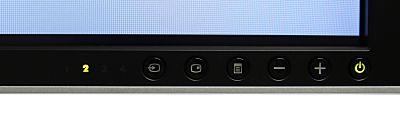
При работе кнопка включения питания подсвечивается зелёным светодиодом, плюс справа от кнопок загорается индикатор выбранного входа. В режиме "картинка-в-картинке" (PIP), когда входов задействовано одновременно две штуки, светятся два соответствующих индикатора. Само же переключение входов сделано столь же удобно, как и у предшественника.
Как и в случае с 2007FP, эргономика несколько страдает из-за недостаточного количества кнопок управления – по сути, в меню задействованы только три кнопки.
С другой стороны, есть и существенное отличие: если у предшественника режим PIP включался только из основного меню, то в 2007WFP появилась отвечающая за него отдельная кнопка, что наверняка крайне порадует людей, сколь-нибудь часто пользующихся видеовходами монитора.
Монитор имеет полноценный набор настроек интерполяции, в том числе и для изображений формата 4:3 – их можно растягивать на весь экран, не растягивать вообще (то есть воспроизводить попиксельно), а также растягивать с сохранением соотношения сторон (при этом, разумеется, по бокам экрана останутся чёрные полосы).
Предусмотрены также три режима с различными настройками гаммы, переключаемые из меню (отдельной кнопки для них не предусмотрено) – "Desktop", "Gaming" и "Multimedia". К сожалению, хорошее качество изображения обеспечивает только первый режим, "Desktop", в то время как последние два сильно искажают цветопередачу, в частности, приводят к появлению на градиентах хорошо заметных поперечных полос. В первом же режиме градиенты выглядят великолепно.
Яркость по умолчанию установлена на 50%, а ври контрастность при DVI-подключении опять не регулируется. В связи с этом я решил не проводить стандартный набор измерений "100 кд/кв.м – по умолчанию – максимум", а ограничиться замерами только при максимальном и минимальном уровне яркости.
Яркость регулируется широтно-импульсной модуляцией питания ламп подсветки на частоте 158 Гц.
При настройках яркости по умолчанию (50%) и выше гамма-кривые можно назвать идеальными, настолько плотной группой они лежат. Никаких проблем с передачей тёмных или светлых тонов при этом нет.
Увы, если снизить яркость до нуля, монитор начинает терять детали в тенях – на графике выше видно, что примерно на 10...15% тёмных тонов красная и зелёная кривые ложатся на горизонтальную ось, то есть все эти оттенки монитор воспроизводит как чёрный цвет. Это означает, что в мониторе на самом деле используется комбинированная схема регулировки яркости – и лампами, и матрицей. Поэтому, если для вас критична точная передача всего диапазона оттенков, яркость монитора стоит уменьшать осторожно – и при необходимости для дальнейшей регулировки пользоваться настройками видеокарты.
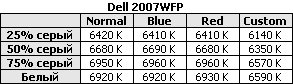
Как ни странно, настройки цветовой температуры в нашем экземпляре монитора попросту не работали. Судя по всему, проблема связана с используемой версией прошивки, но здесь я должен подчеркнуть, что монитор представлял собой не тестовый образец – он был взят из обычной розничной продажи. Тем не менее, при DVI-подключении настройки цветовой температуры хоть и были доступны, но их изменение не давало ровным счётом никакого эффекта, кроме ручной настройки "Custom".
В то же единственном режиме, который монитор смог продемонстрировать, он был настроен весьма неплохо, максимальная разница между температурами различных уровней серого не превышала полутысячи градусов, что является достойным результатом.
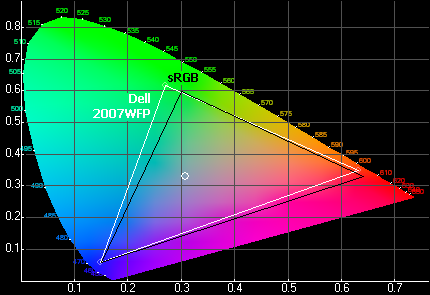
Цветовой охват монитор достаточно стандартен – он немного превосходит требования стандарта sRGB в области зелёного цвета, но при этом одновременно немного уступает на красном цвете. Впрочем, примерно такую же картину демонстрирует большинство современных ЖК-мониторов, кроме пока что немногочисленных моделей с лампами подсветки с улучшенным люминофором, цветовой охват которых значительно превышает sRGB.
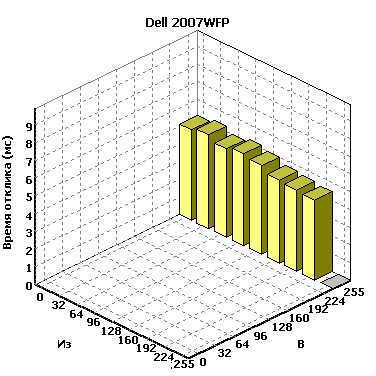
В мониторе используется S-IPS-матрица с компенсацией времени отклика – несмотря на то, что в паспортных характеристиках заявлен отклик 16 мс по стандарту ISO 13406-2. Реальное среднее время отклика составило 6,0 мс, причём переходы, сколь-нибудь заметно отличающиеся от этого значения, можно пересчитать по пальцам. Таким образом, матрица в 2007WFP весьма быстра, она прекрасно подойдёт по этому параметру не только для фильмов, но и для игр.
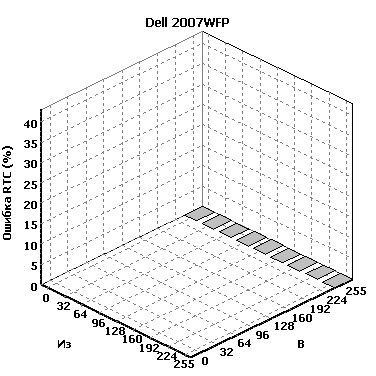
Увы, ошибки схемы RTC оказались также весьма высоки – в среднем 9,2%, в максимуме 42,9%. Ошибки есть почти на всех переходах, в частности, на переходах с чёрного на различные уровни серого – а именно такие ошибки бывают наиболее заметны при работе. Нельзя сказать, что артефакты RTC будут сильно мешать при работе или в играх (вообще говоря, мы в своих тестах считаем приемлемым уровень ошибок не более 10%, а 2007WFP в эти рамки вписывается), но многие пользователи их заметят.
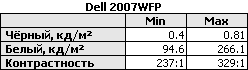
Контрастность монитора в максимуме немного превысила 300:1 – по современным меркам, это средний уровень. Впрочем, S-IPS-матрицы никогда и не славились рекордной контрастностью, уступая по этому показателю S-PVA-матрицам, что мы и видим из сравнения протестированных нами моделей 2007WFP и 2007FP.
В целом, монитор удался. Dell 2007WFP – хороший выбор не только для тех, кого просто не устраивают маленькие углы обзора TN-матриц, но и для людей, желающих приобрести монитор с действительно хорошей цветопередачей, но не готовых потратить сумму, запрашиваемую, скажем, за NEC 2090UXi. Помимо цветопередачи и углов обзора, из плюсов стоит отметить быструю матрицу, хорошую эргономику и приятный внешний вид, а из минусов – заметный уровень ошибок RTC, неработающее переключение цветовых температур (впрочем, это, видимо, проблема конкретной прошивки – но всё же обращайте внимание при покупке, если данный пункт для вас важен) и пропадание тёмных тонов при сильном понижении яркости в настройках монитора.
Интересно, что нельзя однозначно сказать, какая из матриц лучше – S-IPS или S-PVA. Первая имеет немного большие углы обзора (и в связи с этим – лучшую цветопередачу) и меньшее время отклика, зато вторая – большую контрастность и меньшие огрехи RTC. Впрочем, для большинства пользователей эти различия будут малосущественны.
Уточнить наличие и стоимость Dell 2007WFP
HP L2045w
И снова перед нами монитор на базе TN-матрицы. Впрочем, удивляться нечему – эта технология, в первую очередь благодаря дешевизне, захватывает всё большую часть рынка, даже невзирая на такой присущий ей недостаток, как маленькие вертикальные углы обзора.
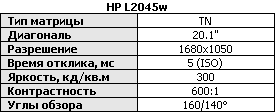
Как мы видим, L2045w – модель без компенсации времени отклика, её паспортная скорость составляет 5 мс (измерение по стандарту ISO 13406-2, то есть только на переходе между чёрным и белым цветом). Заявленные углы обзора вполне точно отражают реальную картину – с обзором по вертикали у TN действительно всё плохо.
Дизайн монитора достаточно прост, из обычного для так называемых "офисных" моделей серо-чёрного прямоугольного внешнего вида выделяется разве что немного необычной формы подставка. В особенности – её центральная часть: в ней сделано прямоугольное углубление, в которое очень удобно складывать столь любимые в любом офисе бумажки "Post-It". Из похожего вспоминается недавно рассмотренная моим коллегой модель Sony SDM-E96D, подставка которой была "оптимизирована" для хранения карандашей и наклеивания вышеупомянутых бумажек. Ну, что ж, я только за – раз подставка монитора в любом случае занимает место на столе, так пусть же делает это с максимальной пользой!
В плане же штатной функциональности подставка предоставляет всё, что может потребоваться: поворот вокруг вертикальной оси (как видно на снимке, при этом вращается только верхняя часть стойки), регулировку угла наклона экрана, регулировку его высоты (в диапазоне от 100 до 200 мм) и разворот в портретный режим. При необходимости подставку можно заменить на стандартный VESA-совместимый кронштейн.
Регулировка высоты экрана блокируется автоматически при опускании его вниз до щелчка. Для разблокировки надо слегка надавить на монитор сверху, нажать на неприметную кнопку в основании подставки и, удерживая её, потянуть экран вверх. Предназначена эта фиксация, как обычно, только для транспортировки монитора – без неё при снятии его со стола подставка мгновенно распрямлялась бы на всю свою длину.
Монитор имеет аналоговый и цифровой входы, а также 2-портовый USB-хаб. Блок питания – встроенный.

Разъёмы USB расположены на правом боку монитора, на достаточном расстоянии друг от друга, чтобы в них можно было без проблем включить сразу два любых устройства. Правда, подключать что-либо на ходу не очень удобно – разъёмы смещены на заднюю стенку, поэтому, чтобы найти их, приходится заглядывать за монитор.
Кнопки управления расположены по центру корпуса под экраном, кнопка включения питания – слева, что довольно удобно: в мониторах, у которых они расположены одной группой, эффект от промаха мимо нужной кнопки бывает несколько неожиданным. Предусмотрен быстрый доступ к автоподстройке под сигнал, переключению входов и – непонятно, правда, зачем – к сбросу настроек на заводские. Нажимаются кнопки легко, пиктограммы и надписи на них читаются без проблем.
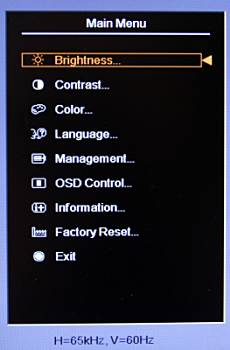
Несмотря на скромный внешний вид, экранное меню монитора оказалось очень удобным, в первую очередь – благодаря тому, что разработчики не старались ни сэкономить экранное пространство, ни нарисовать максимально красивые иконки, а ограничились понятными с первого раза надписями. Можно назвать лишь два небольших минуса: во-первых, оно не запоминает последний настраивавшийся пункт, во-вторых, после регулировки любого из параметров курсор автоматически переходит на пункт "Exit", что неудобно, если вы хотите настроить несколько параметров за раз (например, яркость и контрастность). Последнее, очевидно, обусловлено отсутствием на L2045w кнопки выхода из текущего пункта меню.
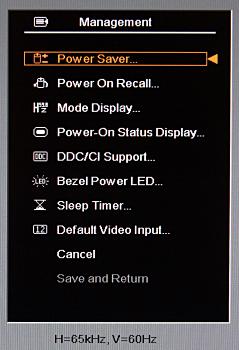
У монитора есть подменю с настройками, если так можно выразиться, его поведения – в нём можно отключить DDC/CI (возможность управления настройками с компьютера), изменить поведение при включении и "засыпании", отключить светодиод индикатора питания...
По умолчанию яркость монитора установлена на 90%, контрастность – на 80%. Для получения уровня белого 100 кд/кв.м необходимо снизить яркость до 50%, а контрастность – до 60%. Яркость регулируется модуляцией питания ламп подсветки на частоте 180 Гц.
Градиентные заливки воспроизводятся отлично, без поперечных полос, при любых настройках яркости и контрастности.
Гамма-кривые выглядят весьма неплохо, они проходят близко к идеальной кривой для гаммы 2,2. Проблем с передачей тёмных или светлых тонов у монитора нет, весь положенный диапазон оттенков воспроизводится нормально.
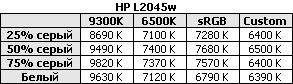
Абсолютные значения цветовой температуры завышены (так, режиму sRGB должна соответствовать температура 6500 К), но приятно радует скромный разброс температур между разными уровнями серого – в режиме "6500K" он не превышает 300 К, что является просто великолепным результатам для монитора "офисного" класса (многим конкурентам не удаётся уложиться даже в 1000 К...).
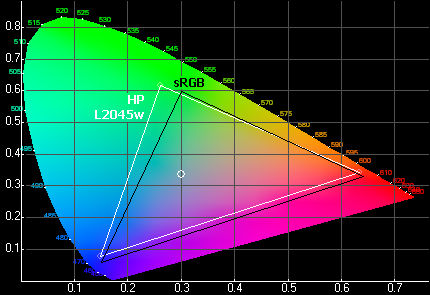
Цветовой охват – обычный для ЖК-мониторов с типовыми лампами подсветки, больше тут в общем-то и сказать нечего.
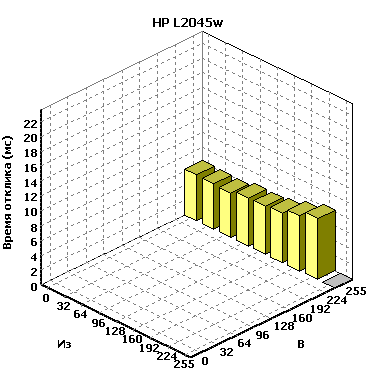
Среднее время отклика равно 11,2 мс, максимальное зафиксированное – 23,6 мс. Если сравнивать L2045w с другими мониторами на TN-матрицах без компенсации времени отклика, то он выглядит вполне достойно, но, увы, никакого сравнения с современными "игровыми" моделями, демонстрирующими результаты на уровне 3...4 мс, конечно, не выдерживает.
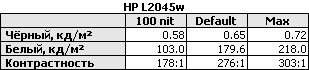
Контрастность также находится на среднем уровне, в максимуме она едва превысила 300:1.
Таким образом, HP L2045w – монитор, прекрасно подходящий для офисной работы, а также в качестве домашнего для людей, которых не смущает не слишком быстрая матрица с маленькими углами обзора. От многих конкурентов на TN-матрицах со схожими паспортными характеристиками его в лучшую сторону отличает очень аккуратная настройка цветопередачи и хорошая эргономика – правда, и за то, и за другое придётся заплатить, в прямом смысле этого слова: стоимость L2045w находится аккурат посередине между типовыми моделями с TN-матрицами и более серьёзными мониторами, например, описанным выше Dell 2007WFP.
Уточнить наличие и стоимость HP L2045w
LG Flatron L204WT
Нельзя не отметить схожесть названия этой модели LG с рассмотренным выше монитором HP – более того, даже их паспортные характеристики во многом совпадают... Однако будут ли так же совпадать реальные? Посмотрим.
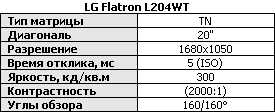
Для монитора заявлена необычайно высокая контрастность (необычайно высокая даже для PVA-матриц, что уж говорить про используемую в L204WT TN) и равные углы обзора по вертикали и горизонтали. Первое объясняется просто – это динамическая контрастность, то есть измеренная с учётом работы соответствующей функции монитора, автоматически меняющей яркость подсветки в зависимости от того, какое изображение на экране; обычная, статическая контрастность будет в несколько раз меньше, но компания LG её не указывает вовсе.
Объяснить феномен с углами несколько сложнее. Возможно, при измерениях по традиционной методике (фиксируется угол, при котором контрастность в центре экрана падает до 5:1 – обратите внимание, что ни на искажение полутонов, ни на падение контрастности на краях экрана внимание не обращается) такие значения действительно получаются, однако не заметить глазом традиционную для TN разницу между нормальными горизонтальными и весьма скромными вертикальными углами обзора невозможно.
Монитор выполнен в корпусе из тёмно-серого пластика, внешний вид можно охарактеризовать как аккуратный и даже не лишённый некоторого изящества. Впрочем, при взгляде сбоку-сзади он выглядит уже не столь симпатично, гармонию нарушает задняя крышка корпуса с крупным прямоугольным выступом (под которым расположена электроника монитора) по центру.
Увы, подставка позволяет регулировать только наклон экрана – впрочем, при желании её можно заменить на стандартную VESA-совместимую, крепления для которой предусмотрены на задней стенке корпуса (изначально они закрыты декоративными болтами).
Монитор оснащён как аналоговым, так и цифровым входами, а также встроенным блоком питания.
Эх... сколь удобно было расположение кнопок у мониторов Dell и HP, столь же неудобно оно оказалось у LG. Кнопки находятся не просто сбоку, а вообще сзади, поэтому нажимать их иначе чем на ощупь попросту невозможно – ну, разве что разместить позади монитора зеркало. Глубоко непонятно, зачем там же сделаны и подписи к кнопкам (к счастью, они всё же дублируются и на передней панели) – или разработчики предполагали, что кто-то и правда поставит зеркало?..
Немного спасают рельефные выемки на кнопках "вверх" и "вниз", а также маленький выступ на кнопке питания – но, право слово, было бы куда удобнее, если бы эти кнопки было просто видно. Не говоря уж о том, что у многих людей, в том числе и у вашего покорного автора, правый бок монитора прижимается к системному блоку – и кнопки становятся просто недоступны.
Впрочем, при желании (и при наличии на компьютере ОС Windows) можно управлять монитором и программно – с помощью утилиты forteManager. Правда, на нашем компьютере (далеко не самом слабом, и под управлением самой обычной Windows XP SP2) каждый запуск forteManager занимал около 50 секунд, да и интерфейс утилиты оставляет желать лучшего – примерно две трети её окна занимает подсказка, и лишь справа сиротливо приютились собственно ползунки настроек.
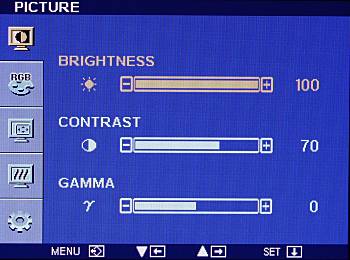
Меню традиционное для мониторов LG, весьма удобное и логичное в своей организации. Все необходимые настройки (вплоть до отключения светодиода индикатора питания) в нём присутствуют, меню, к тому же, запоминает последнюю менявшуюся позицию, что очень удобно, если вы производите настройку монитора методом "последовательных приближений" (немного поменять настройки – оценить изображение – поменять ещё немного – и так до достижения полного удовлетворения качеством). В общем, к нему не было бы вообще никаких претензий, если бы не крайне странное, с точки зрения физиологии человека, расположение кнопок.
Быстрый доступ предусмотрен к переключению входов (кнопка "вверх"), режимов "f-Engine" (кнопка "Вниз") и автоподстройке. Режимов же "f-Engine" (наборов предустановленных настроек монитора) четыре: "Normal" (обычные настройки монитора, без какой-либо дополнительной обработки сигнала), "User" (здесь можно менять степень дополнительной обработки), "Text" и "Movie". Подчеркну, что в данных режимах осуществляется не просто изменение яркости и контрастности, а именно обработка сигнала, с коррекцией цветопередачи и насыщенности цветов. Насколько результат такой обработки понравится лично вам – разумеется, целиком и полностью зависит от ваших вкусов.
По умолчанию яркость установлена на 100%, контрастность на 70%, уровень белого 100 кд/кв.м достигается установкой яркости на 50% и контрастности на 49%. Яркость регулируется ШИМ питания ламп подсветки на частоте 200 Гц.
При настройках по умолчанию градиентные заливки воспроизводятся отлично, но при снижении контрастности на них появляются поперечные полосы.
Гамма-кривые выглядят весьма неплохо, они лежат кучно, разве что синяя немного провисла вниз. Никаких проблем с передачей тёмных или светлых тонов у монитора нет.
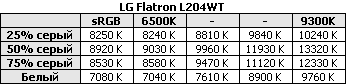
Увы, с настройкой цветовой температуры всё куда хуже – да, такое возможно, несмотря на аккуратный вид гамма-кривых на графике, потому что при построении последнего производится их нормировка таким образом, чтобы все кривые выходили из точки 0,0 и приходили в точку 255,255, а значит, часть информации может при этом теряться. По данной причине мы и замеряем цветовую температуру отдельно в явном виде.
Итак, что мы видим? Во-первых, монитор ушёл в холодные тона – даже в режиме "6500К", самом тёплом из имеющихся, в среднем температура превысила 8000 К. Во-вторых, разница между температурами белого и серого цветов составила более 1500 К, и если первую проблему ещё можно как-то решить ручной подстройкой температуры, то последняя решается лишь с помощью калибратора, приобретение которого ради настройки недорогого монитора на TN-матрице выглядит неразумным.
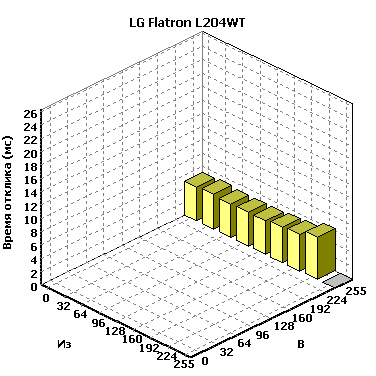
Среднее время отклика L204WT составило 13,6 мс, максимальное зафиксированное – 26,3 мс: вполне ожидаемый результат для матрицы без компенсации времени отклика. Искомые паспортные же 5 мс достигаются только на переключении между чистым чёрным и чистым белым цветами.
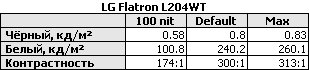
Контрастность монитора достигла 300:1, что является обычным средним показателем для моделей на TN-матрицах. Как и всегда, мы измеряем обычную, статическую контрастность – а не динамическую, которую в данном случае указывает производитель. Режим же динамической контрастности полезен лишь при просмотре фильмов, ни для работы, ни даже для игр он не подходит.
В заключение можно сказать, что L204WT несколько превзошёл по своим характеристикам рассмотренный выше BenQ FP202W V2, но сильно отстал от HP L2045w – и по качеству настройки цветопередачи, и по своей эргономике. Этот монитор, благодаря невысокой цене, может быть интересен людям, чьей основной задачей является работа с текстом во всевозможных офисных приложениях; однако, если вы надеетесь на быструю матрицу или хорошую цветопередачу, лучше будет обратить внимание на другие модели.
Уточнить наличие и стоимость LG Flatron L204WT
NEC MultiSync 20WGX2 Pro
В одной из предыдущих статей мы уже рассматривали модель 20WGX2 компании NEC – хороший домашний монитор на S-IPS-матрице с компенсацией времени отклика. Однако вскоре ему на смену пришла модель с суффиксом "Pro", обзор которой мы и предлагаем вашему вниманию.
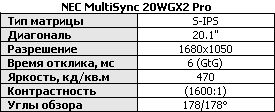
Паспортные характеристики старой и новой моделей совпадают во всём. Обращает на себя внимание очень высокая контрастность, но объясняется она уже известным нашим читателям режимом динамической контрастности – именно для него-то и заявлено значение 1600:1. Иначе говоря, в 20WGX2 Pro используется матрица с паспортной контрастностью 800:1 (LG.Philips LCD LM201WE2), но электроника монитора умеет автоматически менять яркость подсветки в два раза в зависимости от воспроизводимой картинки – и таким образом мы получаем динамическую контрастность 2*800:1 = 1600:1.
Внешний вид монитора сохранился неизменным. Его трудно назвать компактным, причём свою лепту в это ощущение вносит не только большая толщина корпуса, но и округлость передней рамки, визуально немного "полнящая" монитор. Впрочем, от традиционного для NEC стиля дизайна "квадратиш, практиш, гуд!", выглядящего несколько старомодно и плохо вписывающегося в домашнюю обстановку, компании всё же удалось уйти.
Простая чёрная подставка допускает лишь изменение угла наклона экрана – ни регулировки высоты, ни портретного режима нет.
Монитор оборудован аналоговым и цифровым входами, а также 4-портовым USB-хабом, два порта которого расположены сзади, рядом с прочими разъёмами, а ещё два – на левом боку корпуса. Блок питания – встроенный.
Управление – традиционное для последних моделей домашних мониторов NEC, с помощью четырёхпозиционного мини-джойстика и нескольких кнопок. К сожалению, джойстик не всегда работает хорошо, на некоторых экземплярах мониторов он неуверенно отрабатывает нажатия вправо и вниз. Впрочем, всегда можно воспользоваться программой NaviSet для управления монитором из-под Windows.
Быстрый доступ предусмотрен к регулировкам яркости и контрастности (отклонением джойстика), а также переключению входов и режимов "DV Mode" (режимы с предустановленными настройками, переключаемые последовательными нажатиями одной кнопки).
По умолчанию яркость установлена на 100%, контрастность – на 50%; для получения уровня белого 100 кд/кв.м необходимо снизить их до 21%. Яркость регулируется модуляцией питания ламп подсветки на частоте 200 Гц.
На градиентных заливках заметны поперечные полосы, усиливающиеся при уменьшении контрастности.
Гамма-кривые выглядят почти идеально, немного уходят в сторону только во второй четверти графика. Их вид сохраняется и при уменьшении контрастности, но только пока она превышает 15% – ниже этой цифры, увы, начинают теряться тёмные оттенки изображения. При контрастности же выше 50%, наоборот, теряются светлые оттенки.
Несколько слов мне хотелось бы сказать и о режимах "DV Mode". К сожалению, при их переключении меняются не только яркость и контрастность, но и более глубокие настройки цветопередачи, что зачастую приводит к сильному её искажению. Например, ниже приведены гамма-кривые при включённом режиме "Photo":
Печальное зрелище, не так ли?.. Кривые для красного и зелёного цветов более-менее сохранили форму в середине графика, но при этом легли на его горизонтальную ось в начале (иначе говоря – тёмные оттенки этих цветов попросту пропали), кривая же для синего цвета вообще представляет собой нечто странное. Разумеется, ни о какой точности цветопередачи уже не идёт и речи, и использовать этот режим для просмотра фотографий (а он, я напомню, так и называется – "Photo") вряд ли стоит.
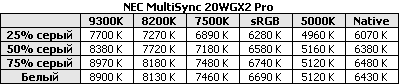
Традиционно для изделий NEC, 20WGX2 Pro имеет весьма широкий набор цветовых температур – полдюжины. Качество настройки очень хорошее – во-первых, средние значения температуры соответствуют названиям пунктов меню (то есть, если вы выбрали пункт "7500 K", то вы действительно получите температуру около 7500 К), во-вторых, разброс значений температуры между различными уровнями серого весьма невелик, разве что в двух наиболее холодных режимах он возрастает, да и то лишь на тёмных тонах.
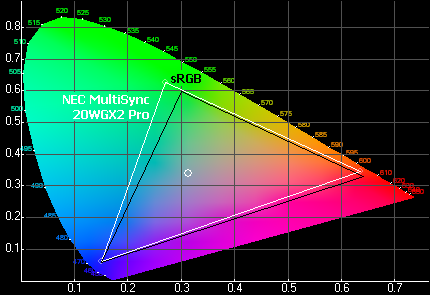
Цветовой охват вполне стандартен для мониторов с обычными лампами подсветки – он превосходит требования стандарта sRGB в области зелёного цвета и немного уступает в области красного. В целом охват получается, конечно, больше типового sRGB, однако разница невелика, особенно по сравнению с мониторами на базе ламп с улучшенным люминофором.
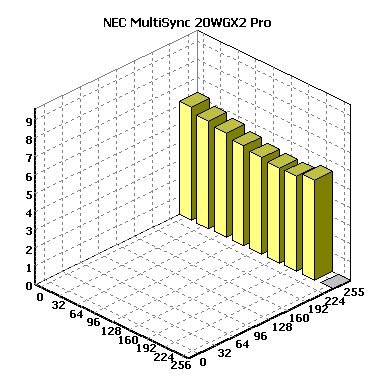
В мониторе используется S-IPS-матрица с компенсацией времени отклика. Среднее арифметическое время отклика равно 6,7 мс, максимальное зарегистрированное – 9,6 мс; иначе говоря, хоть 20WGX2 Pro и не может конкурировать по этому параметру с быстрейшими мониторами на TN-матрицах, он вплотную подбирается к ним, уверенно (в полтора-два раза) опережая модели на VA-матрицах.
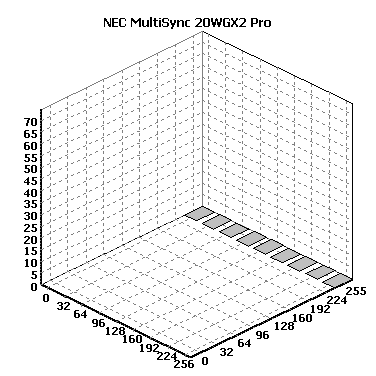
Малое время отклика традиционно означает большие ошибки RTC – здесь уже мониторы на VA-матрицах вырываются далеко вперёд: средний уровень ошибок у 20WGX2 Pro равен 8,8%, максимальная зафиксированная величина – 74,5%. Согласно нашим критериям, данный случай подпадает под категорию "артефакты есть и они могут быть заметны, но не критичны". К слову, очень близкие результаты и по скорости, и по уровню ошибок показал рассмотренный выше Dell 2007WFP – в нём и в NEC 20WGX2 Pro используются одинаковые матрицы.
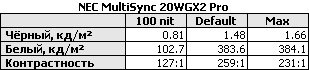
Контрастность оказалась невелика, она едва превысила 250:1, зато максимальная яркость монитора – почти 400 кд/кв.м – резко выделяет его на фоне конкурентов, в основном демонстрирующих результаты в пределах 250 кд/кв.м. Впрочем, большинству пользователей столь большие цифры попросту не нужны: при обычной работе яркость, как правило, составляет 70...100 кд/кв.м (в зависимости от освещённости помещения), в играх и фильмах имеет смысл поднять её до 150...200 кд/кв.м, а более высокие числа нужны лишь если вы собираетесь смотреть фильм в очень ярко освещённом помещении, например, в солнечный день в комнате с незашторенными окнами.
В целом же NEC 20WGX2 Pro не продемонстрировал существенных отличий от своего предшественника без суффикса "Pro", так что владельцы старой версии монитора могут не расстраиваться – они ничего не потеряли. Для тех же, кто собирается покупать новый монитор, 20WGX2 Pro можно охарактеризовать как хорошую домашнюю модель на матрице с отличными углами обзора и весьма неплохим быстродействием. Из минусов стоит отметить простенькую подставку, не позволяющую регулировать высоту экрана, несколько бестолковые режимы "DV Mode", заметный уровень ошибок RTC и присутствие поперечных полос на градиентных заливках. И, хотя ни один из минусов не является действительно критичным, я не могу не заметить, что рассмотренный выше Dell 2007WFP при меньшей розничной стоимости таких недочётов лишён.
Уточнить наличие и стоимость NEC MultiSync 20WGX2 Pro
Philips Brilliance 200P7ES
Как я уже говорил выше, несмотря на обилие широкоэкранных мониторов, модели с классическим соотношением сторон 4:3 пока ещё не сошли со сцены – они оказываются весьма удобны в таких применениях, как CAD/CAM и многомониторные конфигурации.
Philips Brilliance 200P7ES относится именно к этой категории – это 20" монитор с рабочим разрешением 1600x1200. Как и Dell, одновременно с данной моделью компания Philips выпускает и схожую по характеристикам широкоэкранную модель 200WP7ES, но, увы, она пока не попала в нашу лабораторию.
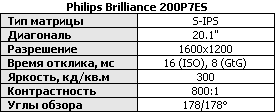
В мониторе используется S-IPS-матрица с компенсацией времени отклика, причём производитель указывает для последнего сразу две цифры – как по методике ISO (время переключения "чёрный-белый-чёрный"), так и по методике GtG (среднее арифметическое времён переходов между различными уровнями серого).
Монитор выполнен в аккуратном светло-сером корпусе без каких-либо излишних украшений, если не считать блестящей надписи "Philips" под экраном.
Несмотря на достаточно крупные габариты и большую толщину корпуса, 200P7ES не выглядит громоздким благодаря удачной форме и цветам.
Подставка позволяет регулировать высоту экрана, разворачивать его вокруг вертикальной оси (при этом вращается только верхняя часть стойки), менять угол наклона и поворачивать в портретный режим. Если же и этих возможностей вам окажется мало, штатную подставку можно заменить на стандартную VESA-совместимую.
Монитор имеет аналоговый и цифровой входы, а также встроенный блок питания и USB-хаб.
Хаб расположен несколько обособленно, в углу корпуса, и имеет четыре порта – два на задней панели и два на боковой. Последние расположены вплотную друг к другу, что может сделать подключение к ним одновременно пары устройств затруднительным или же и вовсе невозможным.
Производитель не поскупился на кнопки управления – их целых семь штук, не считая кнопки включения питания. Быстрый доступ предусмотрен к автоподстройке под сигнал, выбору режимов SmartImage и регулировке яркости. Отдельной кнопки переключения входов на передней панели нет, без захода в меню осуществить его невозможно.
Функция SmartImage представляет собой набор режимов с предустановленными настройками для различных видов изображений – текста, фильмов и так далее. Обратите внимание, что при этом меняются не только яркость и контрастность, но и насыщенность цвета, что может приводить к искажению цветопередачи. Как и всегда в таких случаях, использование SmartImage определяется личными вкусами...
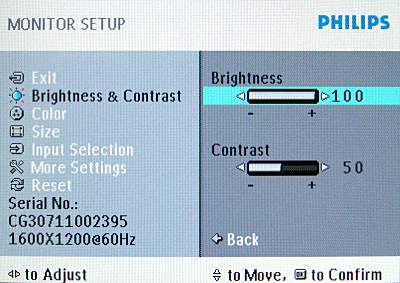
Меню монитора в целом неплохое, но над его эргономикой разработчикам стоило бы ещё немного потрудиться: обилие кнопок на мониторе местами идёт скорее во вред.
По умолчанию яркость установлена на 100%, контрастность – на 50%; для получения уровня белого 100 кд/кв.м их необходимо одновременно снизить до 40%. Следов модуляции питания ламп при регулировке яркости не видно, кроме того, при её значении менее 40% на изображении теряется небольшая часть тёмных тонов, примерно до уровня серого 5%.
Градиентные заливки воспроизводятся отлично, без каких-либо поперечных полос.
Гамма-кривые выглядят очень неплохо, они лишь немного приподняты над идеальной – и то, при небольшом, на 2-3%, снижении контрастности этот недостаток исчезает (то, что он связан именно с немного завышенной контрастностью, видно по едва заметному, но характерному изгибу кривых в верхней правой части графика).
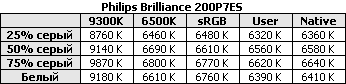
Цветовая температура настроена прекрасно, как по разбросу между разными уровнями серого, так и по близости среднего значения к указанному в меню монитора. В качестве небольшого недостатка можно отметить разве что отсутствие настройки с тёплыми цветами, то есть с температурой порядка 5400 К.
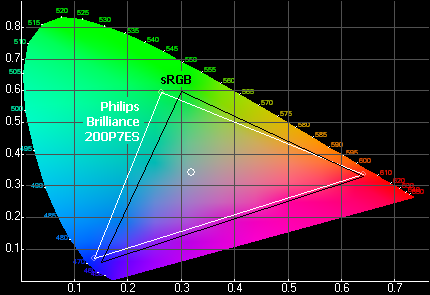
Цветовой охват близок к стандартному sRGB, он чуть лучше на зелёном цвете, но похуже на синем – точка последнего немного сдвинута в сторону голубого цвета. В мониторе используются обычные лампы подсветки.
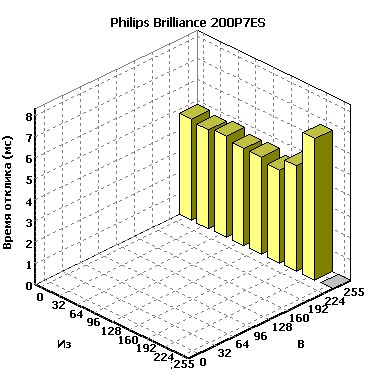
Среднее время отклика оказалось равным 6,3 мс, то есть даже немного меньше, чем обещает нам производитель – и вполне на уровне других мониторов с S-IPS-матрицами и технологией компенсации времени отклика. Максимальное зафиксированное время – 8,0 мс.
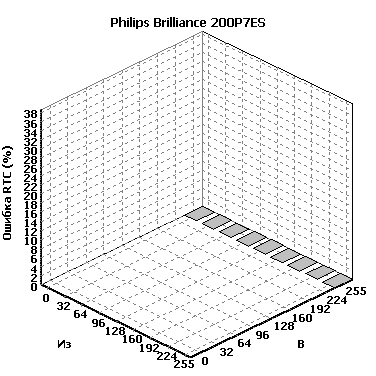
Средняя величина промаха RTC составила 8,2%, максимальная – 38,6%, то есть, выражаясь простыми словами, артефакты компенсации отклика в виде белых каёмок на движущихся изображениях в принципе будут видны, но серьёзных неудобств не доставят.
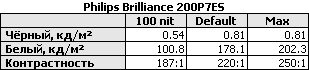
Значение контрастности подвело и в данном случае оказалось не рекордными – 250:1, результат приемлемый, но не более того. Невелика и яркость – 200 кд/кв.м – впрочем, для работы её более чем достаточно.
Таким образом, Philips Brilliance 200P7ES – ещё один монитор с классическим соотношением сторон экрана 4:3, прямой конкурент рассмотренного выше Dell 2007FP. Он выполнен на базе S-IPS-матрицы и отличается не только великолепными углами обзора, но и достаточно точной цветопередачей, хорошей эргономикой и малым временем отклика. Если вам нужен качественный рабочий монитор с разрешением 1600x1200, то на 200P7ES однозначно стоит обратить внимание. Выбор же между ним и моделью от Dell неоднозначен – оба монитора весьма хороши и не имеют серьёзных недостатков. Даже то, что представленные в нашем обзоре экземпляры базируются на разных типах матриц, не может склонить чашу весов ни в одну из сторон: разница между S-IPS и S-PVA не слишком значительна, и уж точно не может играть роль решающего аргумента, действующего на всех без исключения пользователей.
Уточнить наличие и стоимость Philips Brilliance 200P7ES
Samsung SyncMaster 206BW
В прошлых обзорах мы уже рассматривали линейку 20" мониторов Samsung на базе TN-матриц: на тот момент она состояла из моделей SyncMaster 203B, 204 и 205BW, причём ни одна из них не имела компенсации времени отклика, а значит, не могла считаться действительно быстрой по современным меркам. Новый монитор SyncMaster 206BW призван исправить это упущение.
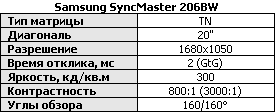
Из характеристик, помимо уменьшившегося до 2 мс паспортного времени отклика, стоит отметить появившийся режим динамической контрастности (Samsung указывает оба значения контрастности – как статическую, так и динамическую). Углы обзора, измеренные по падению контрастности до 5:1, одинаковы в вертикальной и горизонтальной плоскостях, но пусть вас это не смущает – на практике, как и всегда у TN-матриц, вертикальные углы смотрятся куда скромнее горизонтальных.
Монитор выполнен в корпусе из чёрного глянцевого пластика (на котором, к слову, прекрасно сохраняются все отпечатки пальцев), но матрица при этом использует традиционное матовое антибликовое покрытие. Вдоль нижнего края корпуса идёт декоративная серебристая полоса. В целом, внешний вид монитора можно назвать весьма привлекательным, он обращает на себя внимание.
К сожалению, в отличие от SyncMaster 205BW, здесь используется самая простая подставка, позволяющая регулировать лишь угол наклона экрана. Впрочем, при необходимости её можно снять и заменить стандартным VESA-совместимым кронштейном.
Монитор оборудован аналоговым и цифровым входами, а также встроенным блоком питания. В отличие от многих моделей, рассмотренных выше, USB-хаба в нём нет.
Кнопки управления расположены снизу корпуса, но на серебристой полосе передней панели выдавлены соответствующие им надписи и пиктограммы, так что проблем с нахождением нужной кнопки не возникает никаких. Впрочем, лучше бы те же пиктограммы были бы нанесены краской – даже на светло-серебристом пластике в полутьме выдавленные надписи видно плохо.
Кнопка включения питания расположена отдельно и сама по себе является видным элементом оформления монитора. Индикатор питания – подсвечиваемый синим цветом круг по её периметру; при работе светится он не слишком ярко и не раздражает, но вот при "засыпании" монитора начинает мигать, что иногда бывает не очень приятно. Выключить индикатор нельзя, такая функция появится лишь в следующей серии мониторов Samsung, об одном из представителей которой речь ещё пойдёт в конце данной статьи.
Предусмотрен быстрый доступ к переключению режимов "MagicBright" (предустановленные настройки яркости, контрастности и цветовой температуры), регулировке яркости, переключению входов и автоподстройке под сигнал при аналоговом подключении.
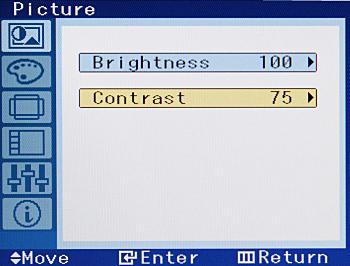
Экранное меню – стандартное для мониторов Samsung этой диагонали, аккуратное, логичное и удобное в использовании. Набор настроек также вполне обычен, ничего неожиданного нам в нём не встретилось.
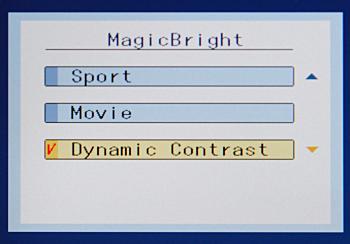
В списке режимов "MagicBright" появился ещё один – "Dynamic Contrast", активирующий режим динамической контрастности (ручная регулировка яркости в меню при этом, конечно, блокируется). Во всех остальных режимах, включая "Movie", динамическая контрастность выключена – хотя, вообще говоря, вполне можно было бы сделать её не отдельным режимом, а ввести в уже имеющийся "Movie", благо что ни для чего, кроме фильмов, она и не нужна.
По умолчанию яркость установлена на 100%, контрастность – на 75%; для получения уровня белого 100 кд/кв.м необходимо яркость снизить до 50%, а контрастность – до 55%. Яркость регулируется ШИ-модуляцией питания ламп подсветки на частоте 200 Гц.
Градиентные заливки воспроизводятся идеально, на них нет и следа поперечных полос, как при настройках по умолчанию, так и при снижении контрастности. Равномерность подсветки в целом неплохая, но на тёмном фоне заметны две узкие светлые полосы, вдоль верхней и нижней кромок экрана.
Гамма-кривые выглядят хорошо, они лежат плотной группой, мало отклоняясь от идеальной кривой для гаммы 2,2. Весь положенный диапазон оттенков монитор воспроизводит без проблем, не теряя деталей ни в светлых, ни в тёмных тонах.
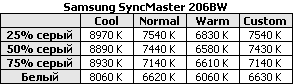
Цветовая температура настроена неплохо, разброс между разными уровнями серого составляет менее 1000 К, что является разумным результатом для мониторов данного класса. Из небольших недочётов можно отметить, что настройка "Warm" даёт в общем-то не тёплые, а нормальные цвета – средняя температура в этом режиме составляет около 6500 К. Впрочем, подавляющему большинству пользователей скорее придётся по душе именно такой вариант (или же чуть более холодный "Normal", в зависимости от внешнего освещения).
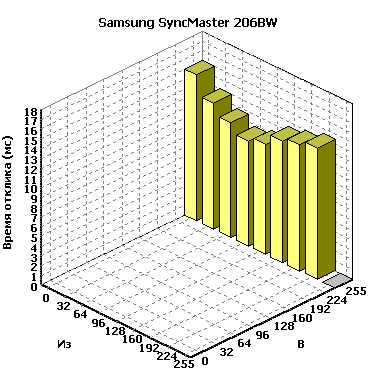
Среднее время отклика составляет 4,7 мс – весьма быстро, но всё же заметно больше, чем обещает производитель. В основном такая цифра набралась за счёт отдельных необычно длинных переходов, например, с различных уровней серого на белый цвет (самая дальняя линия столбцов гистограммы на рисунке выше) – вообще говоря, для TN-матриц, где переход на белый цвет традиционно является одним из самых быстрых, такая картина нехарактерна.
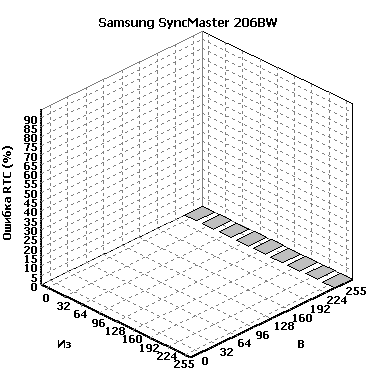
Средняя ошибка RTC получилась равной 15,7% – весьма серьёзная величина, говорящая о том, что соответствующие артефакты будут не просто заметны, но могут и причинить пользователю некоторые неудобства фактом своего присутствия. В максимуме промах достиг 92,7%.
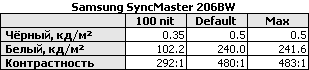
Контрастность SyncMaster 206BW оказалась на необычайно высоком для TN-матриц уровне – почти 500:1! Даже не верится, что это действительно TN-матрица – мы привыкли видеть такие цифры скорее на VA-матрицах, показатели TN же обычно находятся где-то в районе 300:1...
Вообще говоря, SyncMaster 206BW было бы не совсем корректно называть улучшенной версией SyncMaster 205BW – он выполнен в другом корпусе, получил компенсацию времени отклика и режим динамической контрастности... К сожалению, его достоинства, такие, как приятный внешний вид, хорошее время отклика и аккуратная настройка цветопередачи, сочетаются с недостатками – весьма высоким уровнем ошибок RTC и простой подставкой без регулировки высоты экрана. Да и время отклика могло бы быть поменьше, при заявленных 2 мс... Тем не менее, если указанные проблемы вас не пугают, SyncMaster 206BW будет неплохим домашним монитором, способным легко справиться как с играми и фильмами, так и с работой (здесь, конечно, не стоит забывать и о традиционно небольших углах обзора TN-матриц – но это уже общий недостаток данной технологии, а не только 206BW самого по себе).
Уточнить наличие и стоимость Samsung SyncMaster 206BW
ViewSonic VP2030b
И вновь перед нами монитор с классическим соотношением сторон экрана 4:3, выполненный, на этот раз, на базе MVA-матрицы – напомню, что в рассмотренных выше моделях Dell и Philips использовались S-PVA и S-IPS матрицы соответственно. Что ж, теперь можно сказать, что мы имеем полный набор технологий, за исключением разве что TN – но, как я уже упоминал, мониторы с экранами 4:3 более всего интересны для работы, причём достаточно серьёзной, а TN – в любом случае не лучший выбор для таких задач.
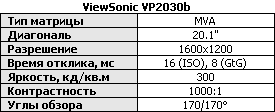
Итак, в VP2030b используется MVA-матрица с компенсацией времени отклика: производитель же на всякий случай указал это время как по методике ISO, так и по GtG. Углы обзора немного меньше привычных для современных мониторов на VA-матрицах 178 градусов, но пусть вас это не смущает – на практике они в любом случае заметно превосходят углы обзора TN-матриц, хотя бы потому, что измерены "честным" способом, по падению контрастности до 10:1.
Монитор выполнен в строгом, аккуратном корпусе из тёмно-серого пластика с очень крупной, "разлапистой" подставкой.
Последняя обеспечивает регулировку высоты экрана (в диапазоне 85...215 мм от стола до нижнего края матрицы), угла его наклона, разворот в портретный режим и поворот вокруг вертикальной оси, причём в последнем случае вращается только вертикальная стойка подставки, её основание остаётся неподвижным.
При необходимости подставку можно заменить на стандартный VESA-кронштейн.
Монитор имеет аналоговый и цифровой входы, встроенный блок питания, а также 4-портовый USB-хаб. Правда, все порты последнего выведены тут же, на заднюю панель, а значит, использовать их можно разве что для постоянно подключённых устройств (например, клавиатуры, мыши и веб-камеры), но не для USB-флэшек – последние попросту неудобно туда вставлять, так как делать это приходится на ощупь.
Кнопки управления расположены по центру передней панели, это маленькие прямоугольные кнопочки в цвет корпуса. Проблем с ними две – во-первых, выдавленные в пластике пиктограммы, и без того крошечные и плохо читаемые, в полутьме не видно вообще. Во-вторых, вместо разумных надписей "Menu" и "Exit", ViewSonic традиционно предпочитает обозначения "1" и "2", расшифровывая их лишь в самом экранном меню.
По умолчанию контрастность установлена на 70%, яркость – на 100%. Уровень белого 100 кд/кв.м достигается установкой яркости на 45%, а контрастности – на 49%. Яркость регулируется модуляцией питания ламп подсветки на частоте около 270 Гц.
Градиенты воспроизводятся отлично, тёмные тона различимы при любых настройках контрастности.
Гамма-кривые идут несколько вразнобой, из общей группы заметно выделяется кривая синего цвета. Впрочем, более серьёзных проблем с ними у монитора нет – весь положенный диапазон оттенков действительно воспроизводится.

VP2030b имеет шесть вариантов цветовой температуры, не считая пользовательского. Качество настройки, увы, весьма хромает – даже в режиме "6500 К" разброс температур между различными уровнями серого превышает 2000 К, а белый цвет во всех режимах ощутимо теплее, чем должен был бы быть.
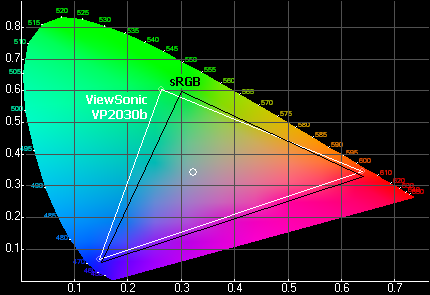
Цветовой охват вполне обычен для типичного современного ЖК-монитора – он немного превышает охват sRGB, но не более того.
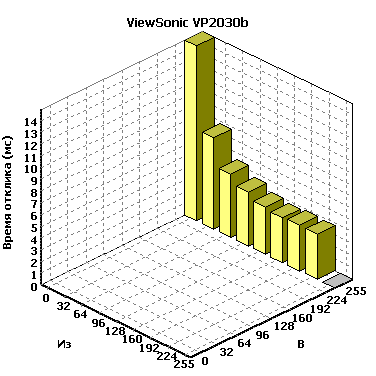
Среднее время отклика оказалось равно 8,0 мс, как и было обещано производителем. Результат для VA-матрицы очень хороший, обычно подобные мониторы демонстрируют время отклика 9...10 мс.
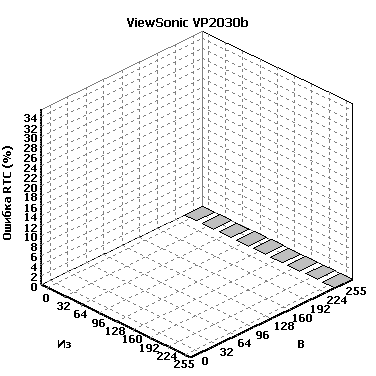
Уровень артефактов схемы компенсации времени отклика в среднем составил 3,2%, что также весьма приятно – столь малое число означает, что многие пользователи данные артефакты и не заметят. Для сравнения, S-IPS-матрицы с компенсацией отклика демонстрируют огрехи втрое значительнее, а некоторые TN-матрицы могут показать результат и впятеро хуже, чем у VP2030b.
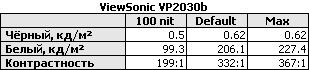
Контрастность монитора уверенно превысила 300:1 во всех режимах измерения, кроме первого. По меркам VA-матриц, это является не исключительным, но хорошим результатом.
По сути, единственным серьёзным недостатком VP2030b является неаккуратная настройка цветовой температуры – разброс между разными уровнями серого слишком велик. В остальном этот монитор достаточно интересен, если, конечно, вы выбираете среди моделей с соотношением сторон 4:3 – хорошее время отклика при малом уровне артефактов RTC, хорошие углы обзора, неплохая эргономика (с точки зрения возможностей регулировки подставки). Однако, увы, если вам требуется точная цветопередача, то для её достижения придётся воспользоваться аппаратным калибратором, например, ColorVision Spyder или GretagMacbeth Eye-One Display.
Уточнить наличие и стоимость ViewSonic VP2030b
Samsung SyncMaster 2032BW: предварительный обзор
Как я уже отмечал во вступлении, иногда в нашу лабораторию попадают предварительные, ещё не серийные образцы мониторов. Тестировать их по полной программе во многих случаях просто нет смысла – они могут поставляться с неродной прошивкой, ненастроенными, и так далее. Поэтому, если подобные модели будут представлять достаточный интерес, мы будем включать их в статьи после всех прочих мониторов и с пометкой "предварительный обзор", не заостряя внимание на результатах измерений, а лишь чтобы продемонстрировать нашим читателям, какие новинки стоит ждать в ближайшем будущем.
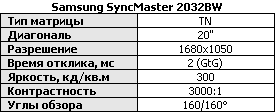
По своим основным характеристикам 2032BW не отличается от рассмотренного выше 206BW – широкоэкранная TN-матрица с компенсацией времени отклика, паспортной скоростью 2 мс и режимом динамической контрастности (значение статической контрастности указано не было, но, надо полагать, оно составляет те же 800:1, что и у 206BW).
А вот внешний вид претерпел существенные изменения. Не столь давно мы рассматривали новые 19" модели Samsung SyncMaster 932B и Samsung SyncMaster 932BF, выполненные в корпусах обтекаемой формы из глянцевого пластика, необычные, но при этом по-своему красивые и наводящие на мысли о небольшой стилизации под ретро.
SyncMaster 2032BW выполнен в таком же округлом блестящем корпусе (но сама матрица при этом матовая), причём за счёт изменившихся пропорций и размера экрана он выглядит более изящным, нежели 19" мониторы, корпус не производит впечатление крупного, хотя на самом деле, объективно, он не слишком компактен. В целом, внешний вид можно охарактеризовать как очень приятный, отлично смотрящийся как на витрине магазина, так и на домашнем столе.
Задняя часть корпуса выполнена столь же округлой, с прорезью с вентиляционной решёткой, также очень удобной при переноске монитора, в верхней части. Разъёмы находятся в полукруглой нише – несколько странно, что она не закрывается декоративной крышкой, но тем не менее.
Подставка имеет весьма необычную конструкцию, монитор просто с усилием надевается на неё сверху – в его корпусе сделан прорезиненный паз, в который туго входит цилиндрический "набалдашник" подставки. Разумеется, ничего, кроме регулировки угла наклона, такая конструкция не позволяет – и заменить её на VESA-совместимую тоже нельзя, в мониторе просто не предусмотрены соответствующие крепёжные отверстия. Что ж, красота требует жертв.
Монитор имеет аналоговый и цифровой входы, а также встроенный блок питания.
Кнопки управления расположены на нижней части корпуса, подписи к ним выгравированы и подкрашены светлым на передней панели, точнее, на небольшом немного приподнятом ободке в нижней её части.
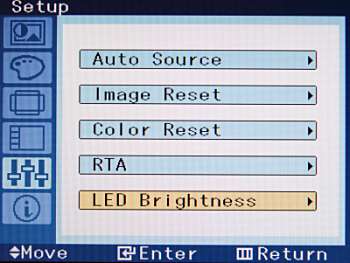
Экранное меню монитора вполне обычно для моделей Samsung, но в нём появился необычный и при этом долгожданный пункт – регулировка яркости светодиода индикатора питания.
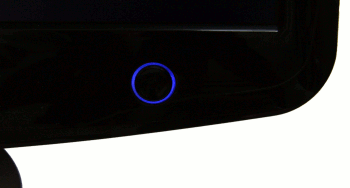
Последний выполнен в виде кольца вокруг кнопки включения питания, и теперь может иметь пять различных значений яркости – от едва заметного свечения до номинальной яркости, такой же, как на сегодняшних мониторах Samsung. Настройка яркости светодиода действует и при "засыпании" монитора – светодиод при этом будет по-прежнему мигать, но уже с такой яркостью, с какой пожелаете вы. Несмотря на то, что выключить его полностью нельзя, минимальная возможная яркость абсолютно комфортна даже для тёмной комнаты глубокой ночью.
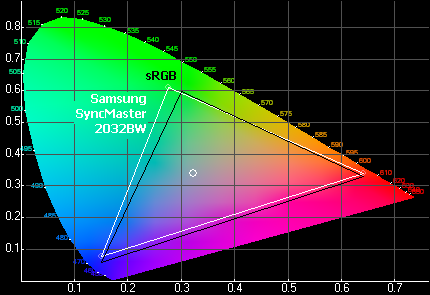
Из объективных же тестов мы решили ограничиться измерением цветового охвата, так как он зависит лишь от используемых ламп подсветки, но не от настроек монитора. Как вы видите, цветовой охват вполне стандартен, он лишь немного превышает sRGB.
Таким образом, SyncMaster 2032BW, пока ещё отсутствующий на прилавках магазинов, по большей части представляет собой редизайн уже продающейся модели SyncMaster 206BW – новый корпус при тех же технических характеристиках. Из действительно интересных и долгожданных нововведений стоит отметить регулировку яркости светодиода индикатора питания – наконец-то у ещё одного производителя уходит в прошлое пора, когда пользователям приходилось по вечерам терпеть яркий синий "фонарик" своего домашнего монитора.
Уточнить наличие и стоимость Samsung SyncMaster 2032BW
Samsung SyncMaster XL20: работа над ошибками
Другой нерегулярный раздел наших статей можно было бы назвать давно заезженным штампом "По следам наших публикаций". Заключается он в том, что мы снова возвращаемся к той или иной модели монитора, ранее уже подробно рассматривавшейся, если нам есть, что ещё про неё сказать – например, если производитель выпустил новую ревизию.
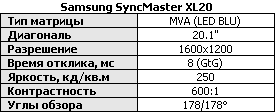
В первой статье, посвящённой монитору SyncMaster XL20, я отмечал, что, наряду с таким неоспоримыми достоинствами, как светодиодная подсветка и огромный цветовой охват по цене втрое ниже конкурентов, XL20 имеет и ряд недостатков – в первую очередь, он настроен менее точно, чем хотелось бы для монитора подобного класса.
Некоторое время тому назад мне удалось плотно пообщаться с более новой ревизией XL20, последней на данный момент. Я не буду полностью повторять обзор этого монитора – его детальное описание желающие смогут найти по ссылке из предыдущего абзаца – а лишь пройдусь по замеченным в прошлый раз недостаткам, чтобы посмотреть, удалось ли компании Samsung их исправить.
Во-первых, теперь монитор вместо "бытового" калибратора Pantone Huey комплектуется существенно более серьёзным X-Rite Eye-One Display (также известным как GretagMacbeth Eye-One Display – некоторое время тому назад компания X-Rite приобрела GretagMacbeth). Это специальная версия для Samsung, которая гарантированно работает с мониторами с большим цветовым охватом, а также, при помощи прилагающегося программного обеспечения, может записывать полученные профили в LUT не видеокарты, а самого монитора – то есть осуществлять его полноценную аппаратную калибровку.
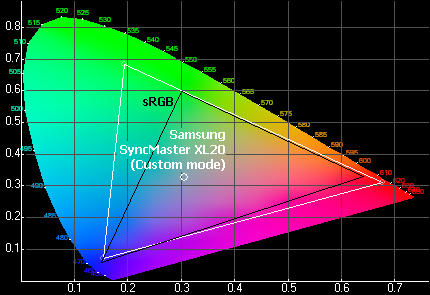
Второй проблемой XL20 была неаккуратная эмуляция режимов с цветовым охватом sRGB и AdobeRGB. Если в родном режиме ("Custom") этот монитор давал просто великолепный цветовой охват, то при переключении в sRGB или AdobeRGB охват оказывался немного меньше, чем должен был бы быть.
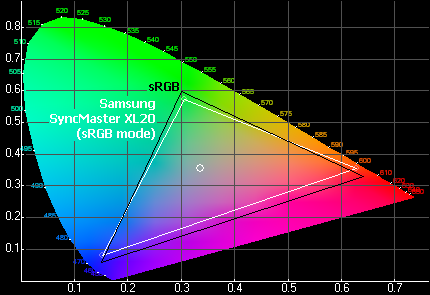
Увы, проблемы не исчезла. Родной режим поистине великолепен, но стоит включить режим "sRGB", как монитор теряет все краски и оказывается даже хуже моделей с обычными лампами подсветки, для которых sRGB является "пределом мечтаний". Ни одна из трёх вершин треугольника цветового охвата не дотягивает до соответствующих вершин стандартного треугольника sRGB. Впрочем, надо заметить, что небольшие изменения в лучшую сторону всё же произошли.
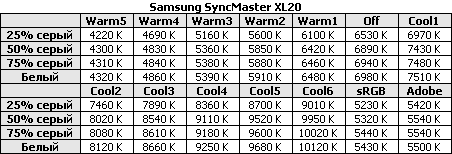
Третьей проблемой XL20 была недостаточно аккуратная настройка цветовой температуры – разница между температурами белого и серого цветов была прямо-таки неприлично велика. Ура! От этой проблемы разработчикам удалось избавиться – даже без всякой дополнительной калибровки разброс температур уменьшился до десятков градусов, что является результатом пусть и не рекордным (мониторы NEC серии UXi демонстрируют ещё меньший разброс), но уже вполне приемлемым для монитора столь высокого класса.
Из минусов здесь стоит отметить, что в режимах эмуляции охватов sRGB и AdobeRGB цветовая температура устанавливается фиксированная в районе 5500 К – изменить её нельзя, соответствующий пункт настроек меню блокируется.
Также, в меню настройки цветовой температуры по-прежнему остались ничего не говорящие названия вида "Warm4" или "Cool3" вместо конкретных цифр температуры.
Ещё одна проблема, на которую указали нам наши читатели – неравномерность цветовой температуры по полю экрана. Связано это с тем, что в мониторах со светодиодной подсветкой используются не белые светодиоды, а триады из красных, зелёных и синих светодиодов. Если в триадах нет раздельной регулировки яркости каждого из светодиодов, то из-за разброса параметров последних результирующая цветовая температура света разных триад немного отличается. А так как каждая триада подсвечивает свой участок экрана, то получается, что и цветовая температура изображения зависит от того, в какой точке экрана мы её измеряем.
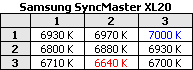
Для проверки этого мы измерили температуру белого цвета в шести точках экрана – и действительно, оказалось, что разница составляет вплоть до 360 К, что весьма немало.
Итак, с одной стороны, SyncMaster XL20 стал немного более интересен, чем в прошлый раз – намного улучшилась настройка цветовой температуры, чуть-чуть аккуратнее стали режимы эмуляции цветовых пространств, в комплекте с монитором прилагается вполне серьёзный аппаратный калибратор... С другой стороны, у него сохранился и ряд проблем – эмуляция могла бы быть и ещё точнее, а уж неравномерность цветовой температуры по полю экрана было бы весьма желательно скомпенсировать хотя бы программными способами (то есть с помощью всё того же калибратора).
Тем не менее, хотя в целом XL20 всё ещё остаётся монитором для людей, для которых первостепенную важность играет большой цветовой охват, а прочие параметры находятся на втором месте, с появлением новой ревизии (которая и поступает сейчас в розничную продажу) стало немногим больше "за" и немногим меньше "против" его покупки. Будем надеяться, что компания Samsung и в дальнейшем будет прилагать усилия к улучшению этой весьма интересной модели.
Уточнить наличие и стоимость Samsung SyncMaster XL20
Заключение
Представленные в этой статье мониторы достаточно чётко можно разделить на четыре группы, мало пересекающиеся друг с другом как по предназначению, так и по ценам – а потому в каждой из групп будут свои лидеры и свои аутсайдеры.
Младший сегмент – модели на TN-матрицах без компенсации времени отклика. Это мониторы в первую очередь для офисной работы, не могущие похвастать ни углами обзора, ни быстротой реакции. Однако, как выяснилось, некоторые из них вполне могут похвастать прочими характеристиками – и в результате модель HP L2045w занимает первое место. С большим отставанием за ней следует LG Flatron L204WT, а замыкает группу BenQ FP202W V2, отличившийся в основном фантастической неаккуратностью настройки цветовой температуры и невозможностью добиться чёткого изображения.
Следующий уровень занимают модели на TN-матрицах, но уже с компенсацией отклика – таких в данном обзоре всего две, ASUS MW201u и Samsung 206BW. Это мониторы, предназначенные для домашнего использования, способные без проблем справиться с любыми играми и фильмами. Выделить среди них лидера трудно – ASUS более аккуратно настроен, но имеет проблемы с эргономикой, Samsung же куда приятнее в использовании, но не слишком аккуратен в настройке RTC.
Далее следуют модели на широкоэкранных *VA- и S-IPS-матрицах, разительно отличающиеся от предыдущих двух групп своими отличными углами обзора: если вам нужен монитор с хорошей цветопередачей, на котором цвета вашей любимой фотографии не "поплывут" от одного движения головы, то данная группа – минимальное, на что стоит обращать внимание. Практически однозначно лидирует в ней Dell 2007WFP – модель NEC 20WGX2 при более высокой цене имеет ряд мелких недостатков, а модель ASUS PW201 выделяется в большей степени внешним видом, нежели достойными характеристиками.
И, наконец, мониторы на S-IPS, S-PVA и MVA-матрицах с соотношением сторон 4:3 – для тех, кто работает в CAD/CAM приложениях, для многомониторных конфигураций и других подобных задач, где широкоэкранные модели смотрятся несколько хуже. Здесь из трёх представленных мониторов однозначно можно выделить лишь аутсайдера – ViewSonic VP2030b фактически провалил тест на точность настройки цветовой температуры, при этом показав вполне достойные результаты во всех прочих тестах. Между моделями же Philips 200P7ES и Dell 2007FP сделать однозначный выбор трудно – оба этих монитора демонстрируют хорошие характеристики и не имеют действительно серьёзных недостатков, так что, какой бы из них вы ни выбрали – он вас не разочарует.